装配,遮罩
❗️ 警告 这门课程相对具有挑战性。请一步一步按照指南进行,如果遇到困难,请查看底部的视频。
绑定是为角色准备移动的过程。它涉及将你创建的对象绑定到骨架上,并创建用于移动的控制器。对于创建ZEPETO的物品,只会执行绑定阶段。
要移动ZEPETO的头像,你需要一个对象网格和一个骨架。网格的每个部分根据特定的骨骼移动,每个骨骼创造头像的移动。
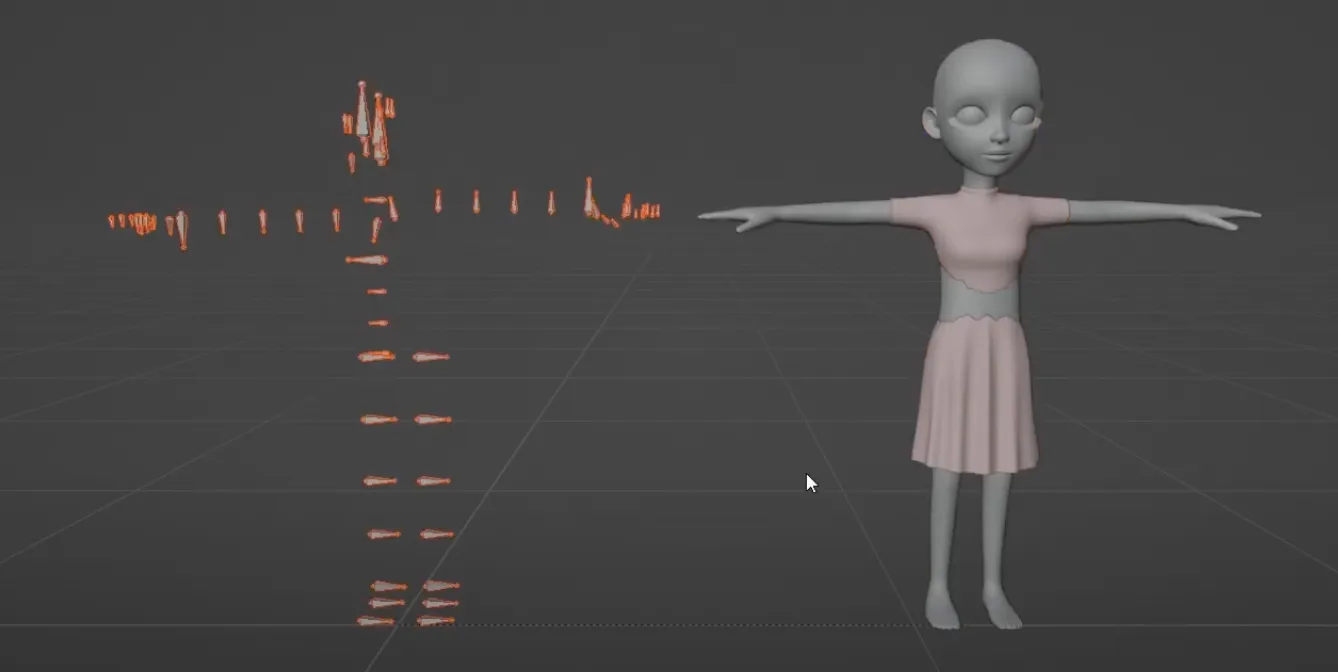
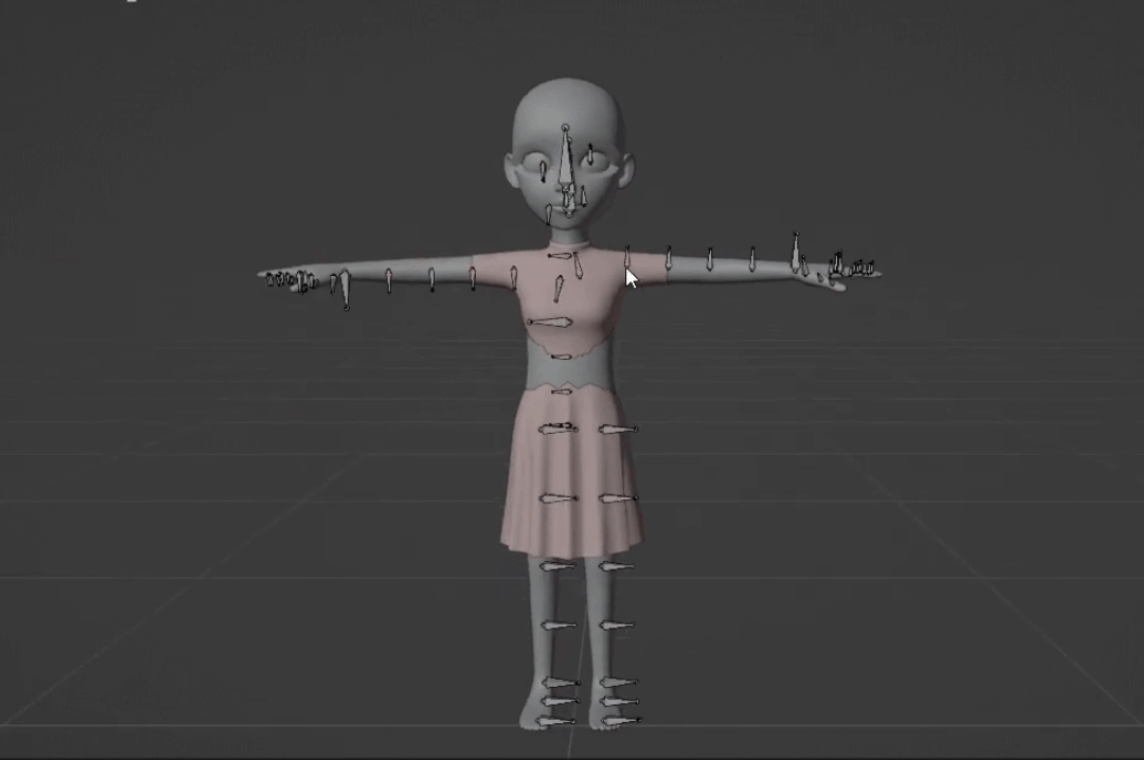
为了使网格跟随骨架的移动,你可以为每个顶点设置一个影响值,以决定它们跟随相应骨骼的程度。这个影响值被称为权重。
ZEPETO Avatar 的骨骼结构由比例骨骼和基础骨骼组成。比例骨骼与身体形状变形有关,而基础骨骼则变形姿势和动作。
我们将把物体网格附加到比例骨骼上,以根据动作变化移动物品,同时保持头像的身体形状。
编辑权重将在权重绘制模式下进行。当您选择一个面具并切换到权重绘制模式时,面具网格将改变颜色。
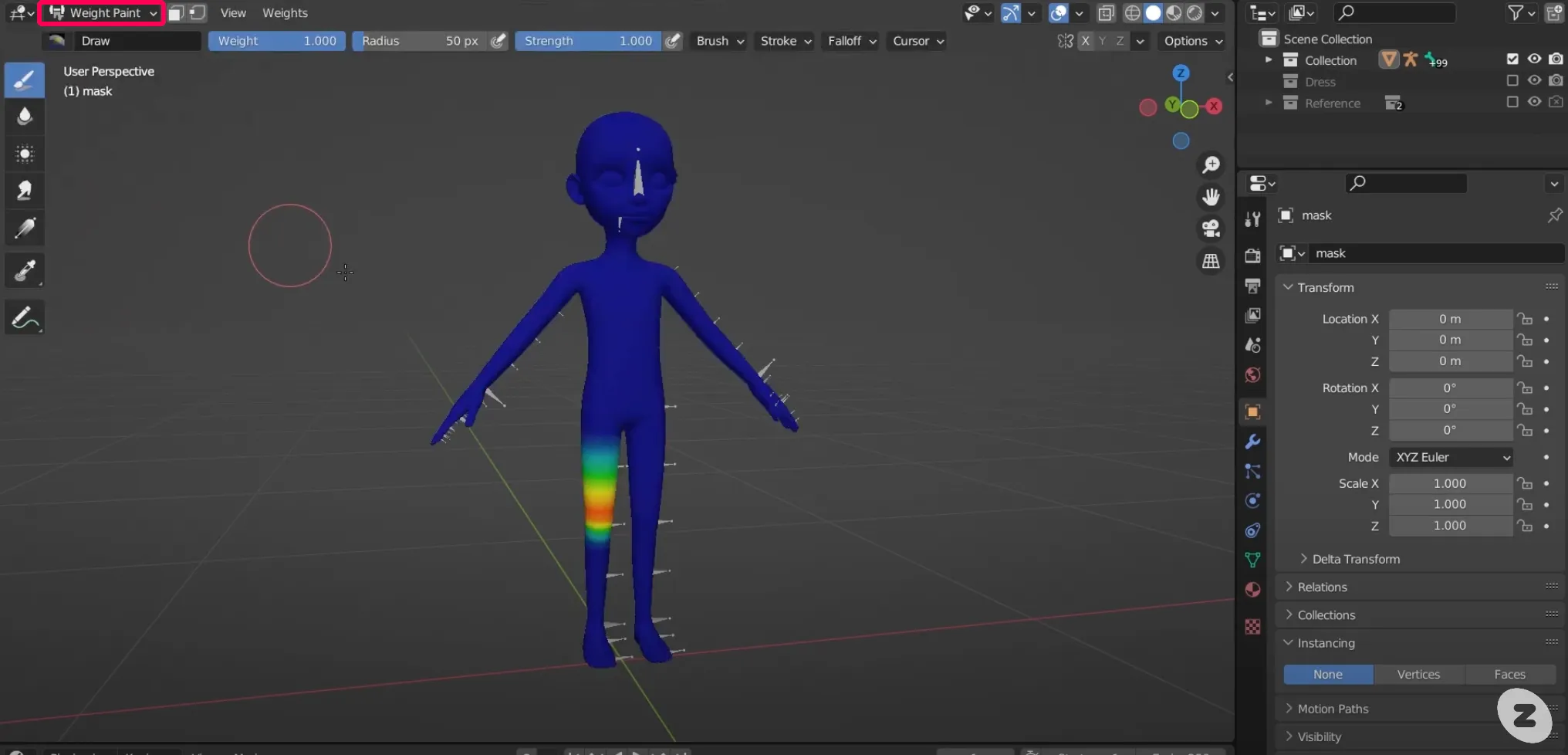
在属性窗口中,按下顶点组图标将显示一个列表,显示面具的哪些部分受哪个框架的影响。
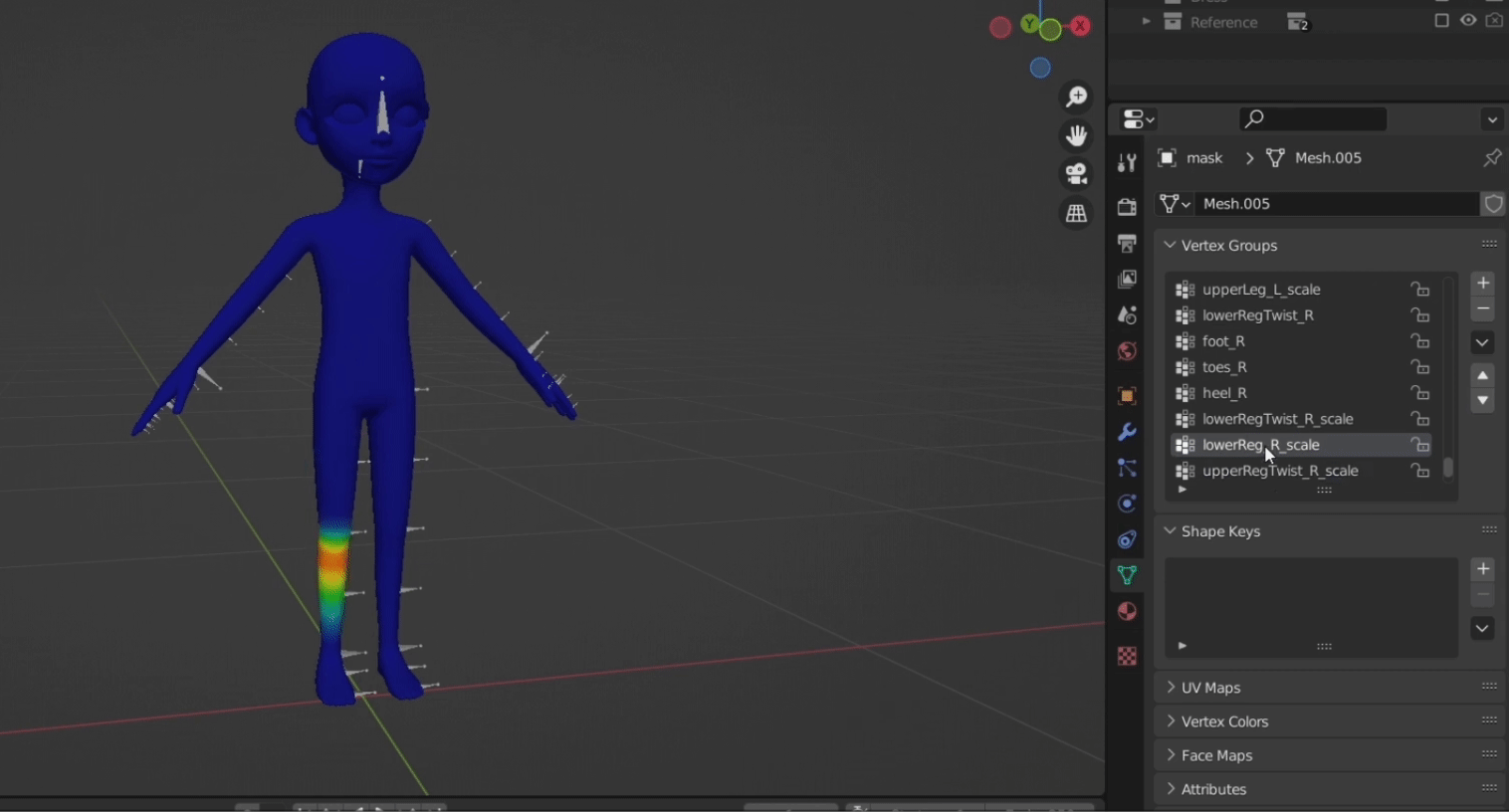
在 Blender 中,权重值由颜色表示。
- 蓝色: 0, 红色: 1, 绿色: 0.5
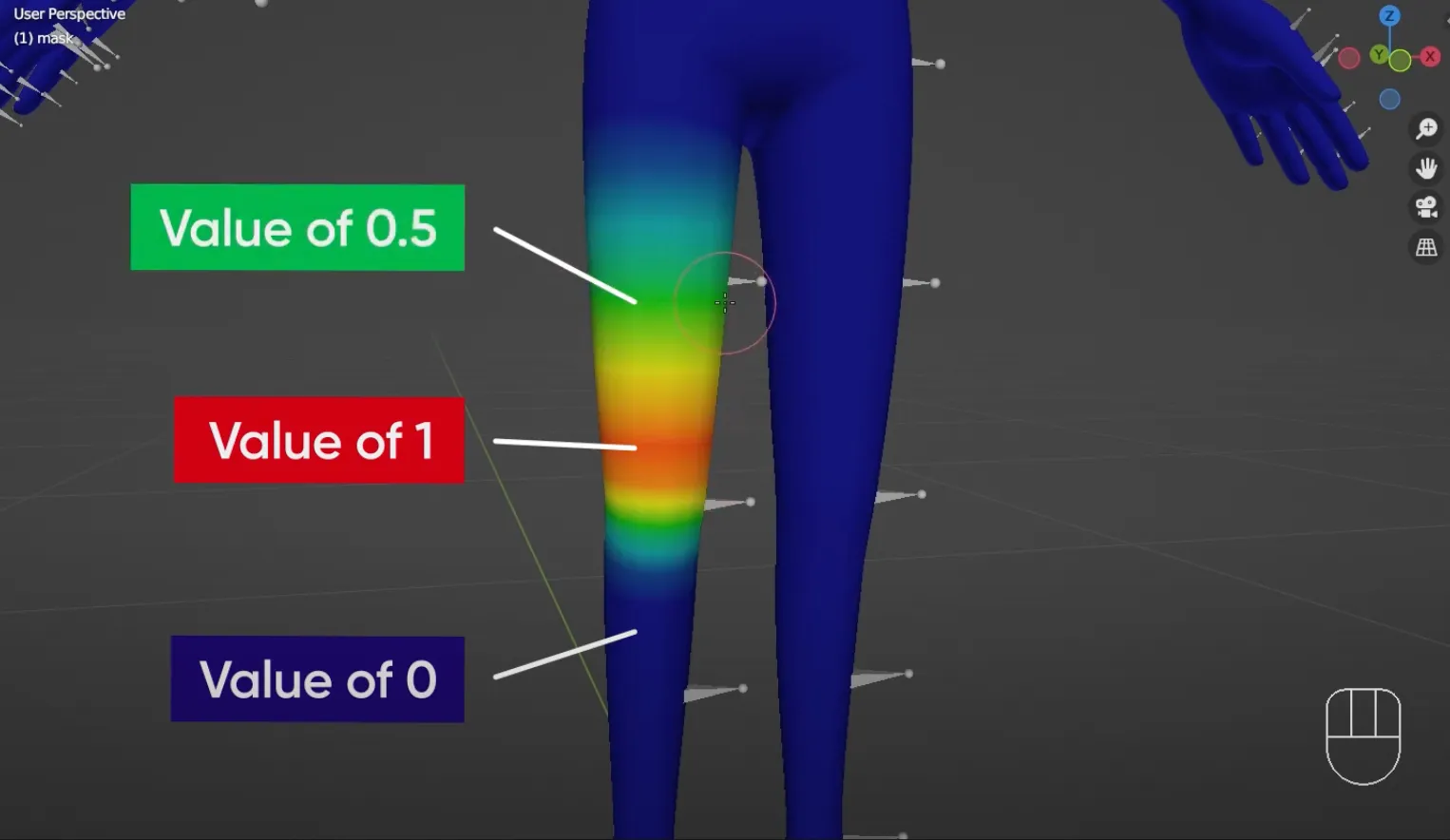
您可以使用权重绘制模式中的工具来调整权重值。
- 1 - 绘制刷工具:使用刷子直接设置权重值,并向顶点组添加或移除权重。
- 2 - 模糊刷工具:用于模糊或平滑顶点组之间的权重。
- 3 - 涂抹刷工具:用于平滑权重。您还可以推动或移动网格周围的权重效果。
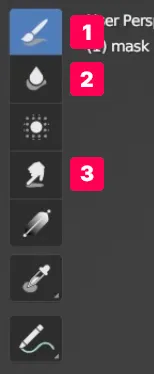
- 在我们深入研究权重工作之前,我们需要设置我们的对象和骨架。首先,切换到对象模式。
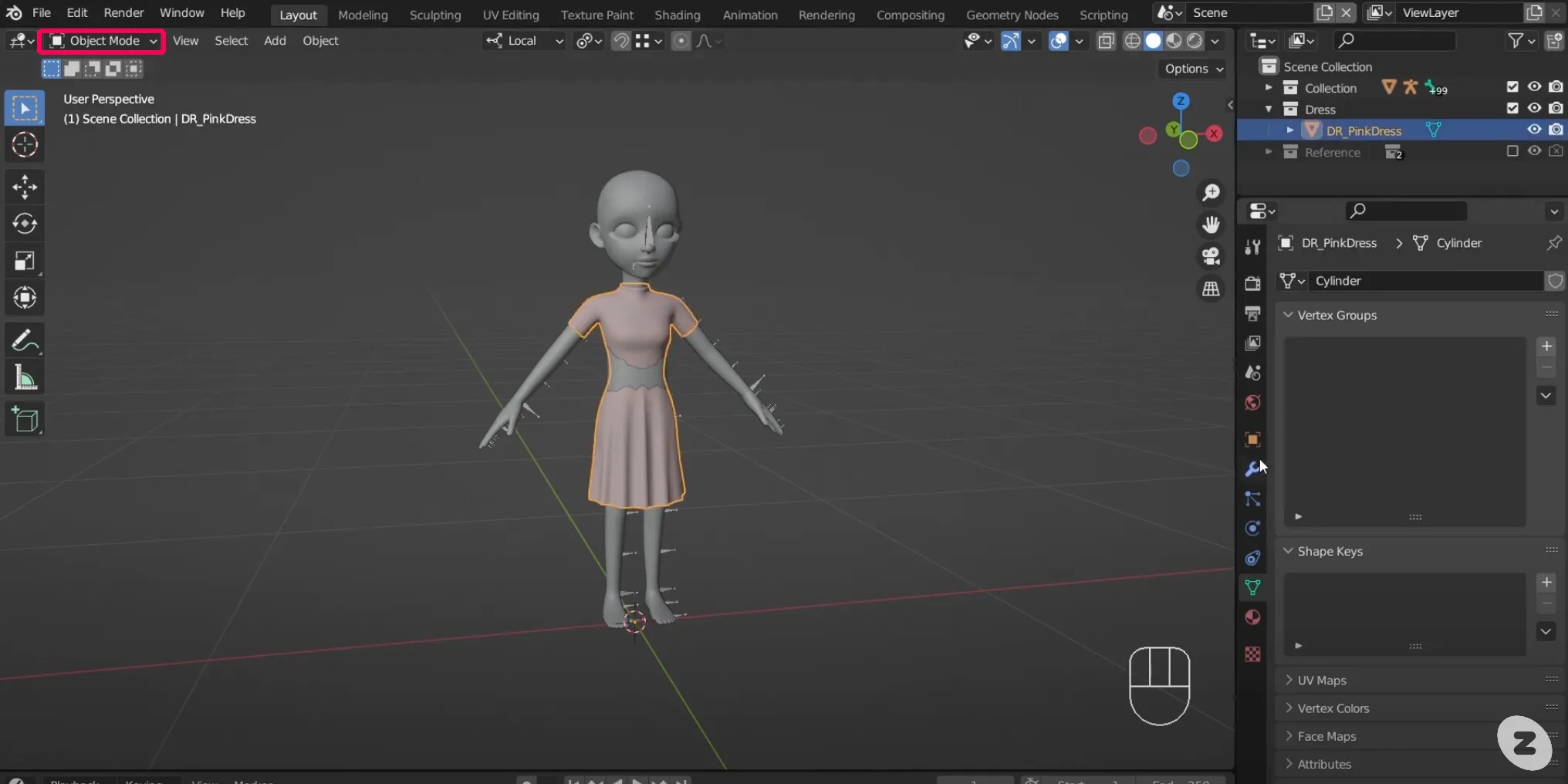
2. 确保项目上没有活动的镜像修改器或变形修改器。
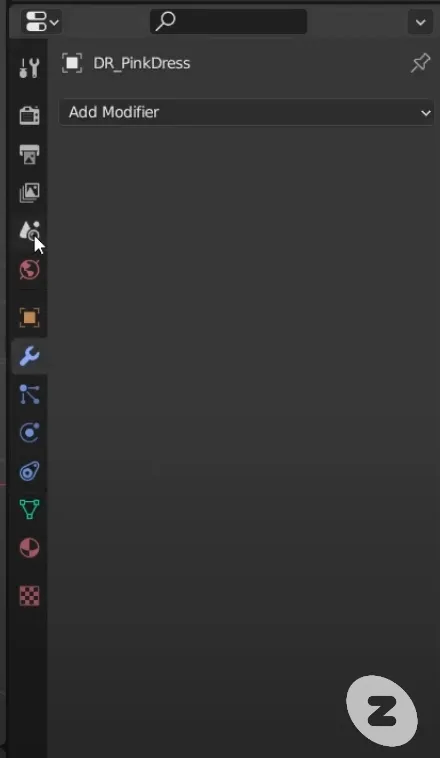
❗️ 注意绑定是一个耗时的任务,它对物体的网格也有很大的影响。最好仔细检查,以免重复操作。
3. Blender 的绑定系统设计为绑定到头像的默认姿势。如果物体是以 A 姿势建模的,我们绑定的框架应该处于相同的姿势。如果您的物体是以 T 姿势建模的,您可以跳过此步骤。
❗️ 注意如果物体是以 T 姿势以外的姿势建模的,您需要将物体建模转换为适合 T 姿势。
4. 建议您复制 creatorBaseSet 绑定,以在操作之前保留原始绑定。在对象模式下,选择 creatorBaseSet 的骨架和蒙版对象,并通过按快捷键 Shift+D 或通过在视口中选择对象 > 复制对象来复制它们。
5. 创建一个新集合来包含复制的对象和骨架。

6. 将步骤 5 中创建的集合重命名为包含 Apose 的名称,以便更好地管理。

7. 我们现在使用的姿势是A姿势。在A姿势中,肩胛骨在z轴上旋转-7.5度,上臂骨在z轴上旋转-40度。
8. 隐藏任何现有的对象和骨架,选择新创建的集合,并进入姿势模式。
为了使面具的权重跟随新姿势中的骨架,再次将修改后的骨架应用到面具对象上。
- 切换到对象模式,然后选择面具对象,然后在属性面板中按下修改器。
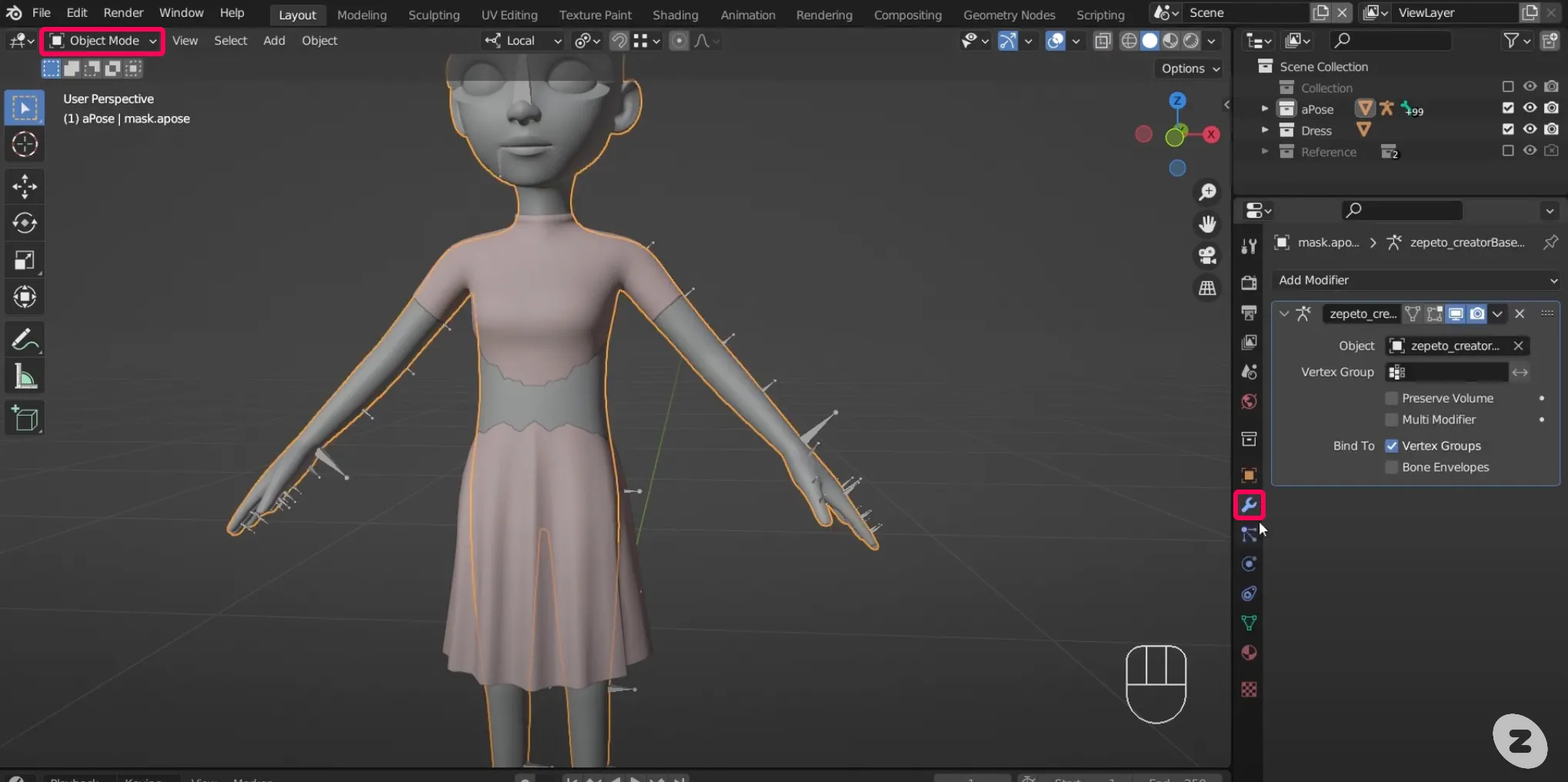
2. 从下拉菜单中选择应用。网格现在已应用到姿势。
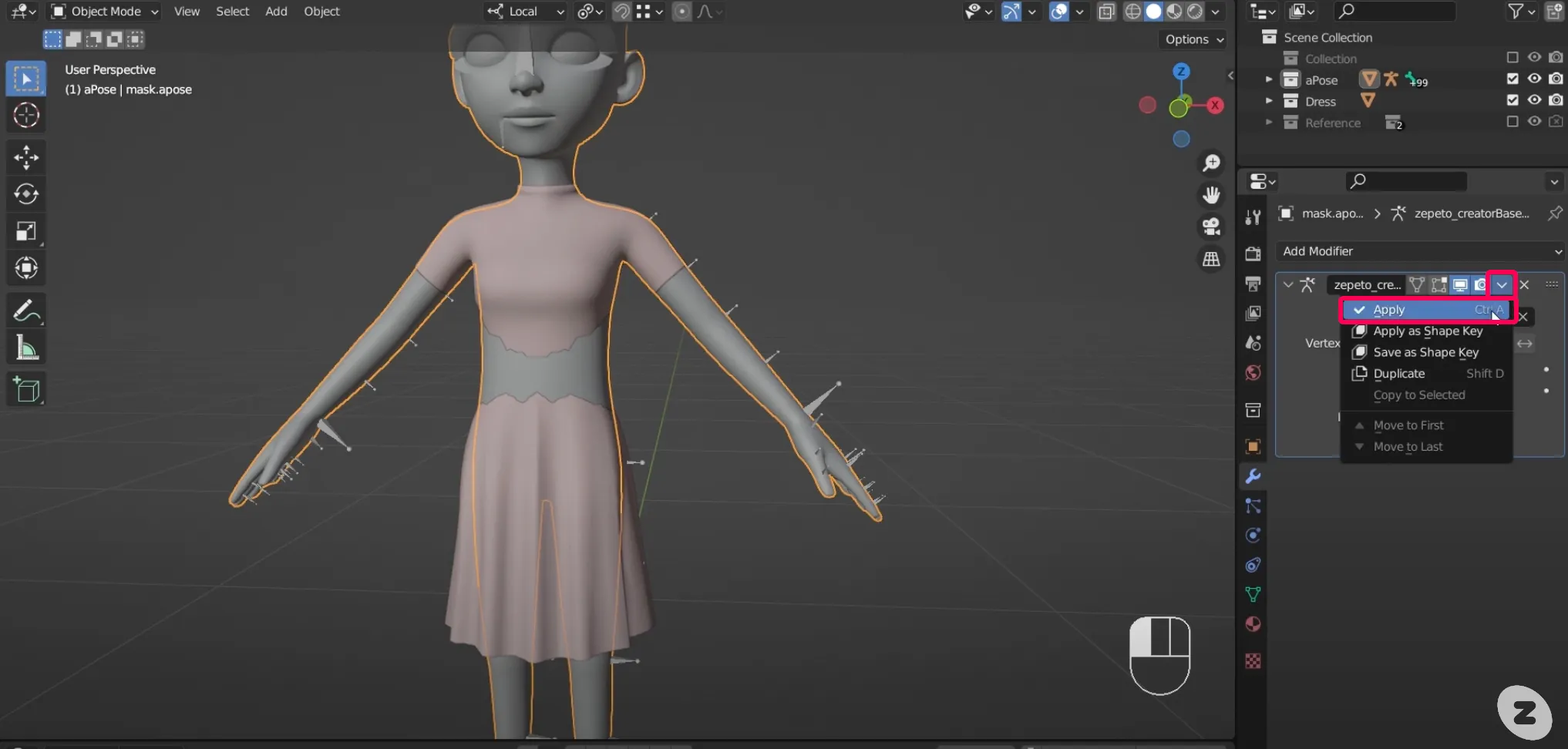
3. 要将休息姿势应用于A姿势,选择A姿势骨架并进入姿势模式。
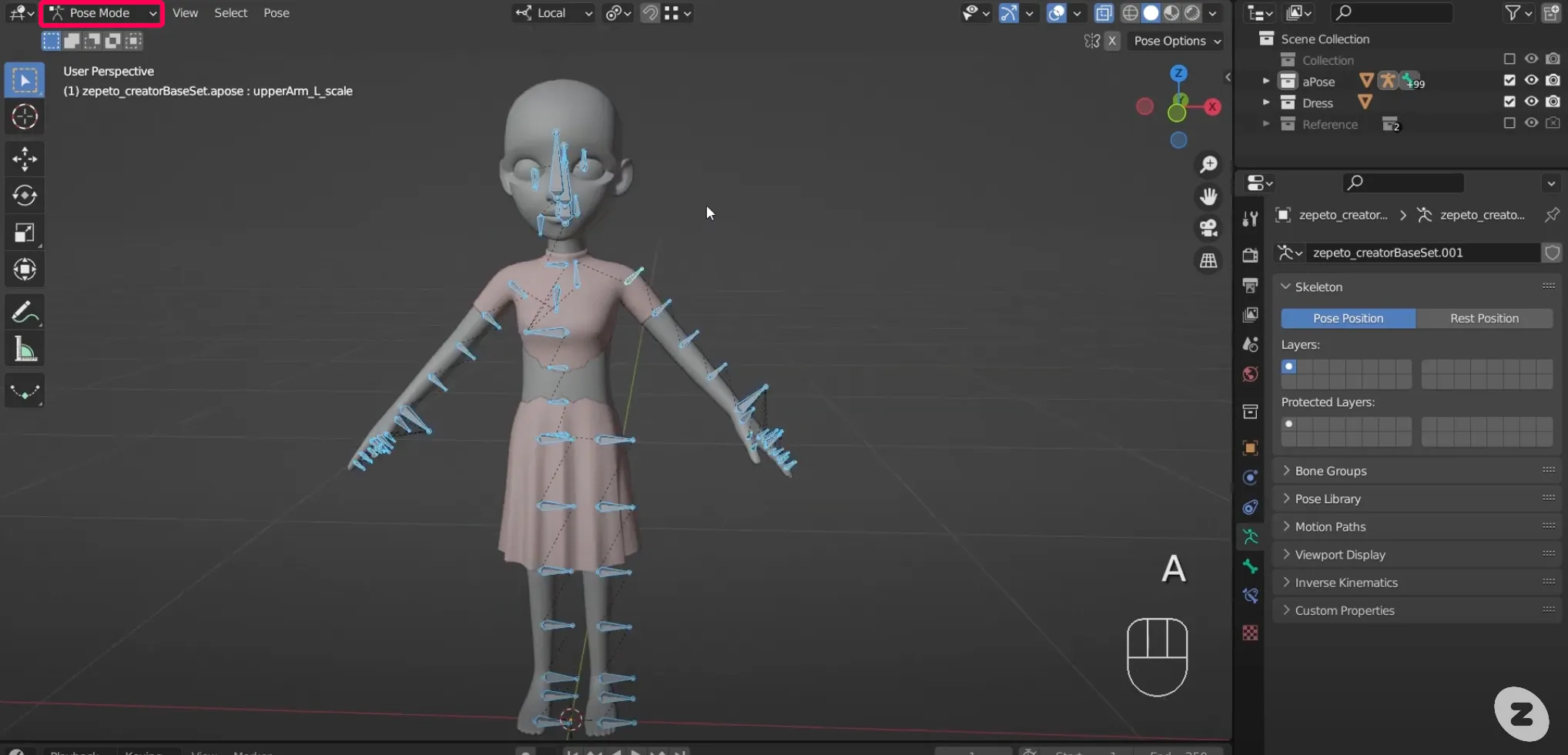
4. 选择所有骨架并点击姿势 > 应用 > 将姿势应用为休息姿势。
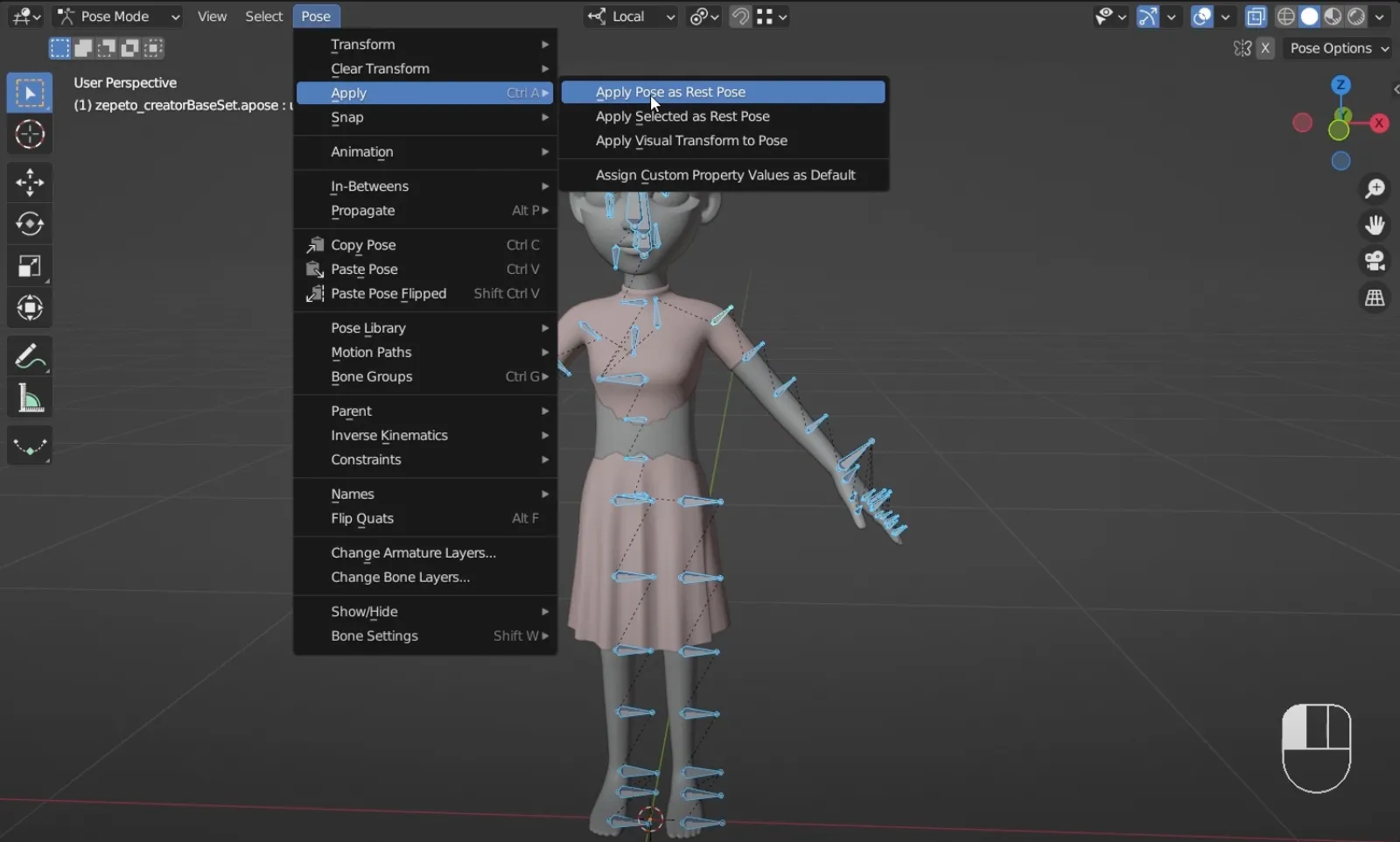
5. 现在骨架的休息姿势已设置为对象的姿势位置。您现在可以更有效地将对象绑定到骨架。
一旦设置了正确的默认姿势,您就可以将项目绑定到骨架。
- 选择项目,然后选择骨架。然后按对象 > 父级 > 使用空组。
- 这将使对象网格成为CreatorBaseSet骨架的父级,并且骨架修改器将被放置在对象网格下,创建一个顶点组,您可以将权重绑定到对象网格。
- 顶点组是一个网格数据块,存储在其顶点上的数据。
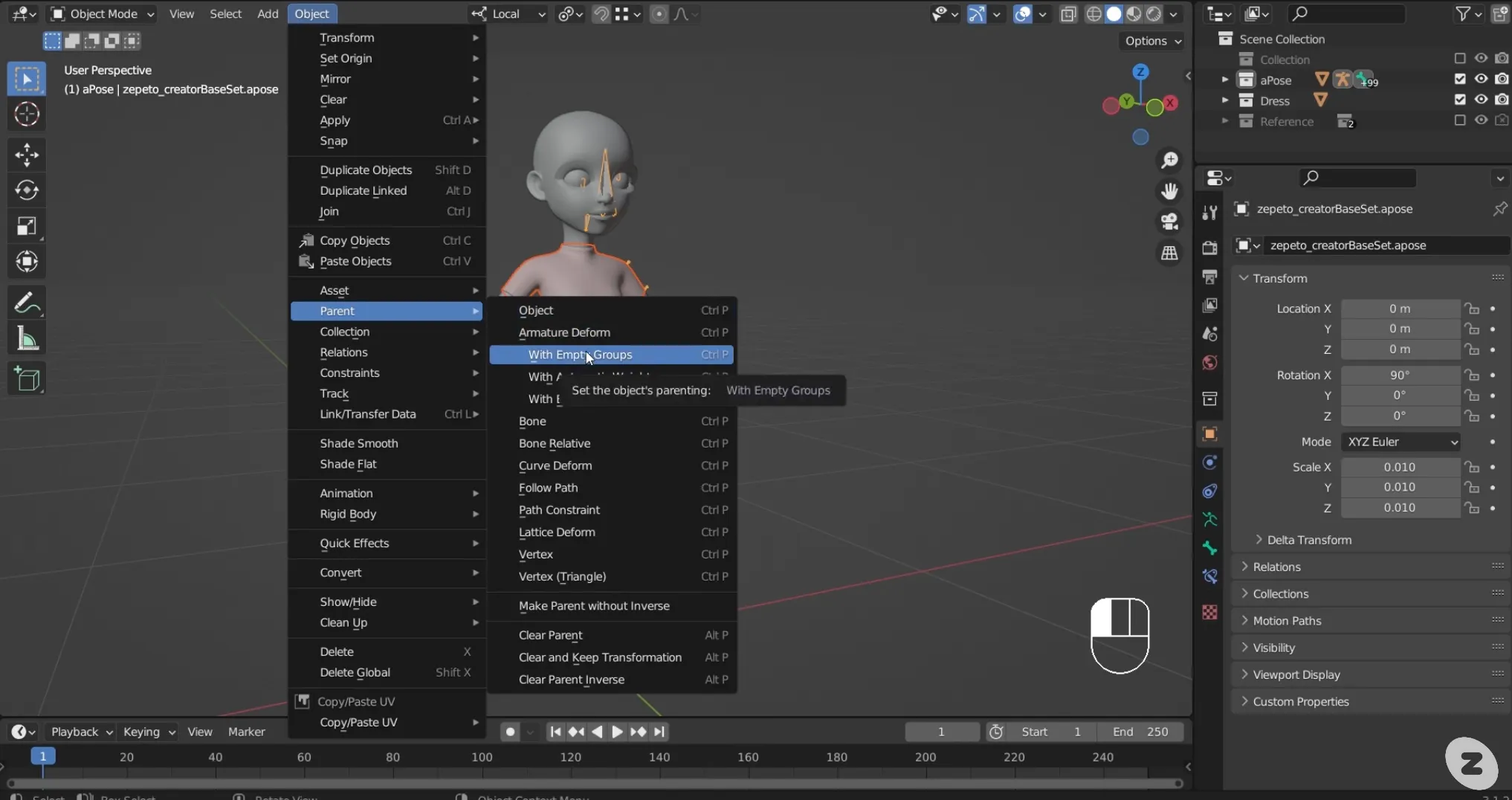
- 您可以通过选择对象并进入对象数据属性来查看对象的顶点组。您可以在各种情况下使用顶点组,包括选择性地应用某些修改器。顶点组还用于为每个骨骼分配权重。
- 如果您查看顶点组,您会注意到顶点组的名称与每个骨骼的名称相匹配。
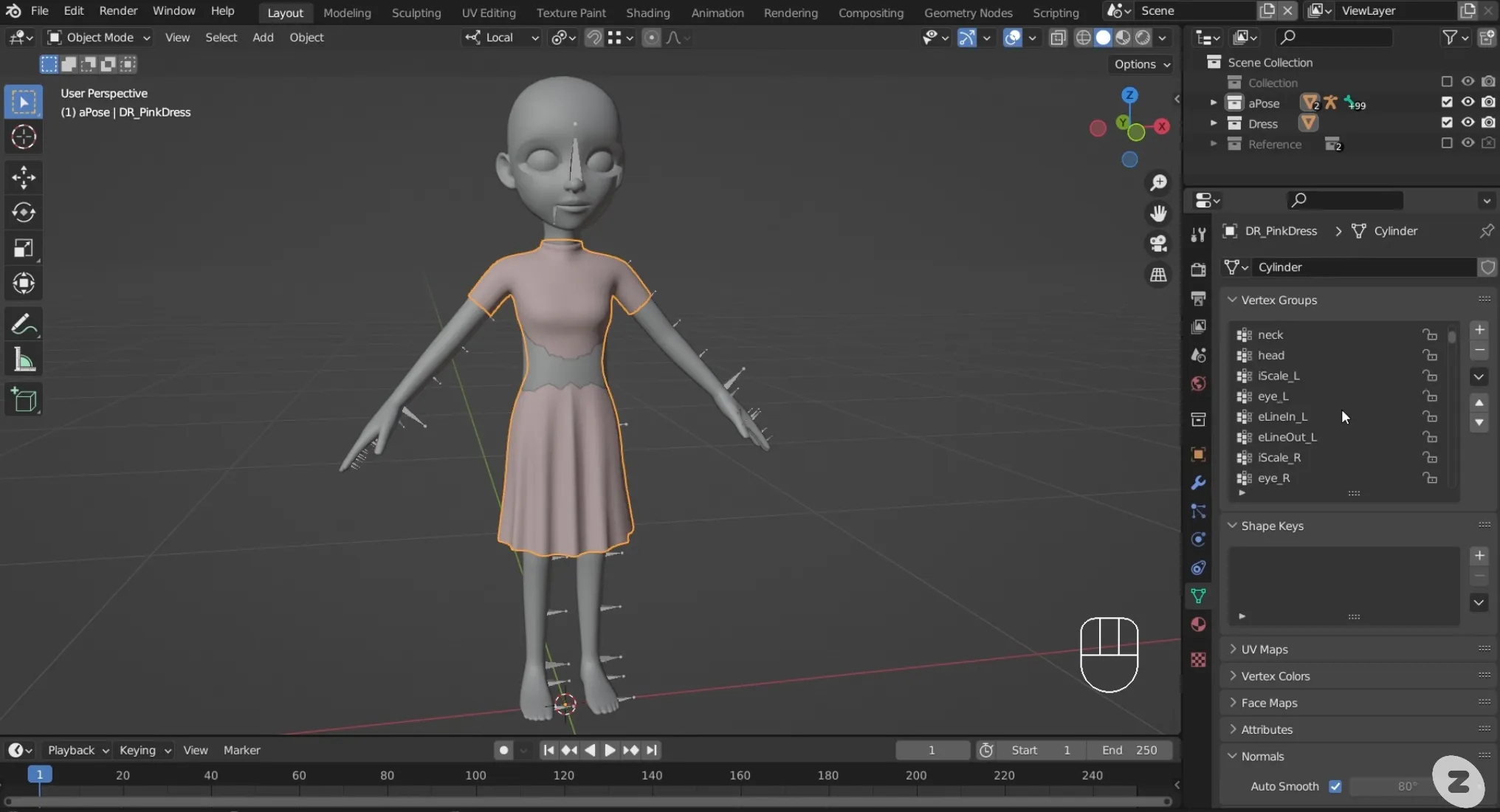
在上一步中,设置父子关系时,我们使用了空权重选项。这样做时,为所有未分配权重的项目创建了一个顶点组。
尽管如此,当我们移动骨架时,项目并不会跟随移动。要解决这个问题,我们需要将权重直接分配给每个骨骼的部分。通常,在执行此操作时,您需要从头开始设置权重,但我们使用的面具对象包含一个已经应用了权重的模板。这个模板与ZEPETO的默认头像应用的权重相同。
所以我们所需要做的就是将那个权重模板复制并粘贴到我们的项目中。
- 在对象模式下选择面具,按Shift,然后选择项目对象。这将使项目对象处于活动状态,并用较浅的颜色突出显示。
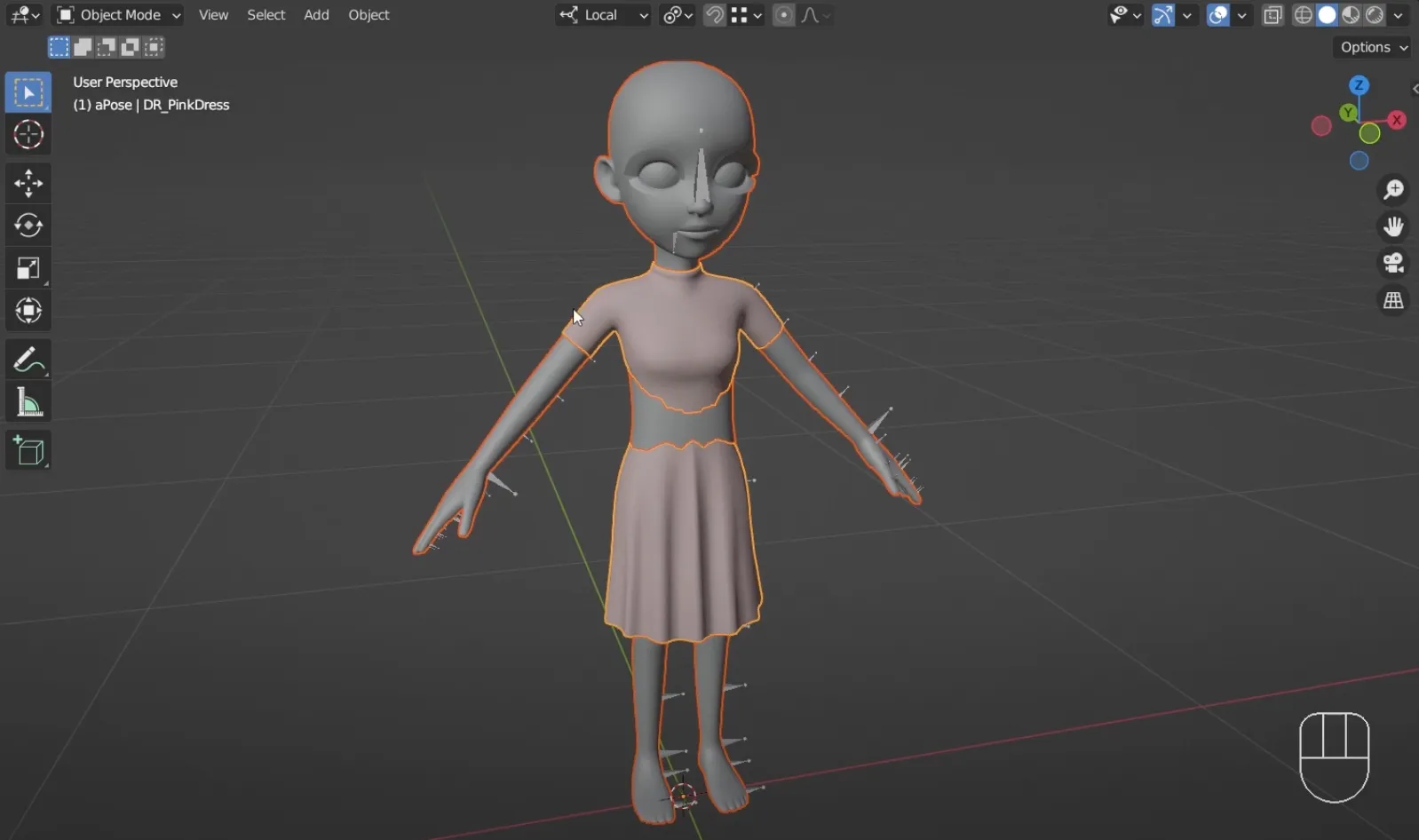
2. 在这种状态下,切换到权重绘制模式并选择权重 > 转移权重。
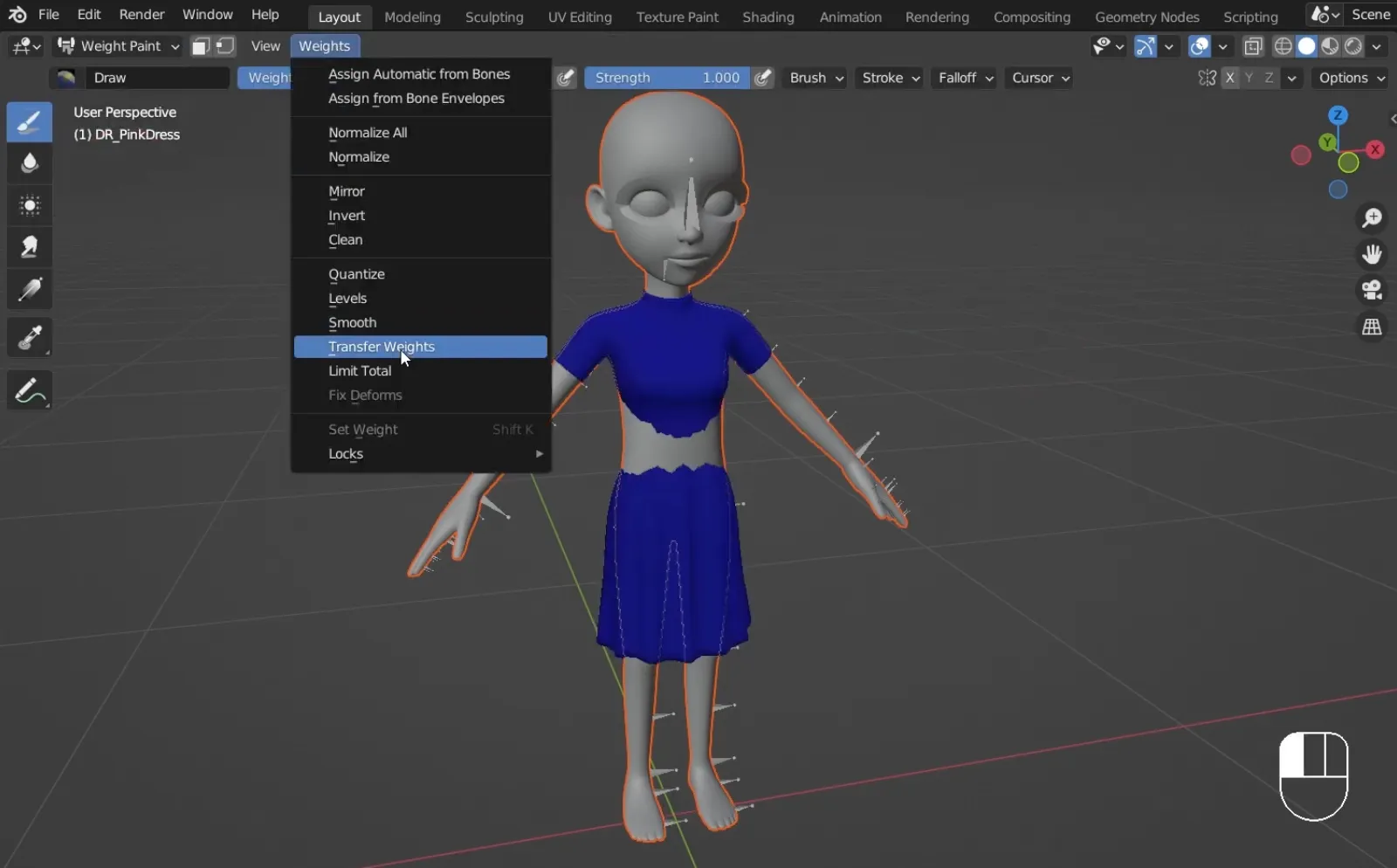
3. 在视口底部的选项菜单中,将源图层选择更改为按名称。紧接着,在目标图层匹配下,将其更改为所有图层。
- 选择这些选项后,对象的颜色应发生变化,表明权重转移成功。
- 在选项菜单中,在顶点映射下,您可以使顶点映射更平滑。尝试这些选项,看看哪个最适合您的项目对象。
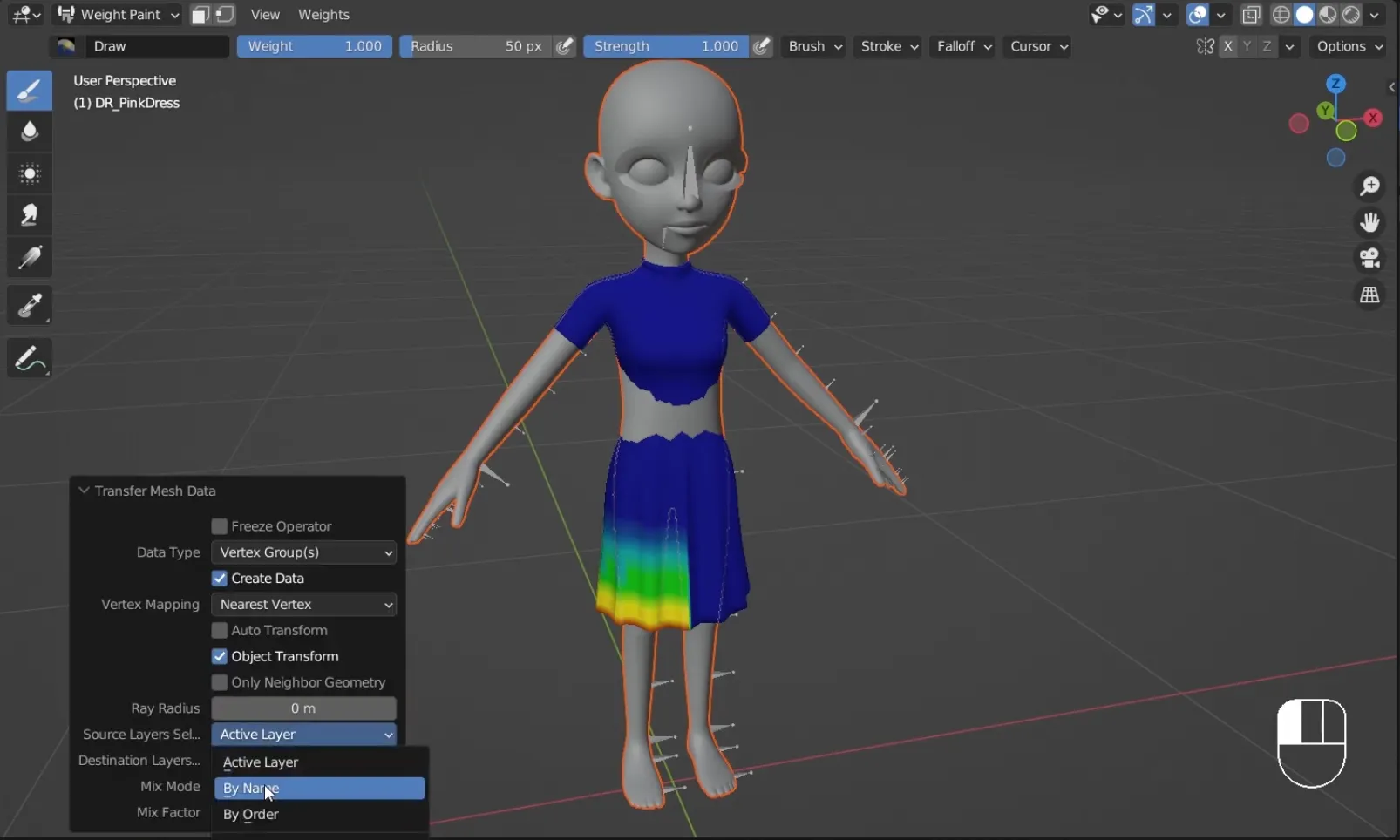
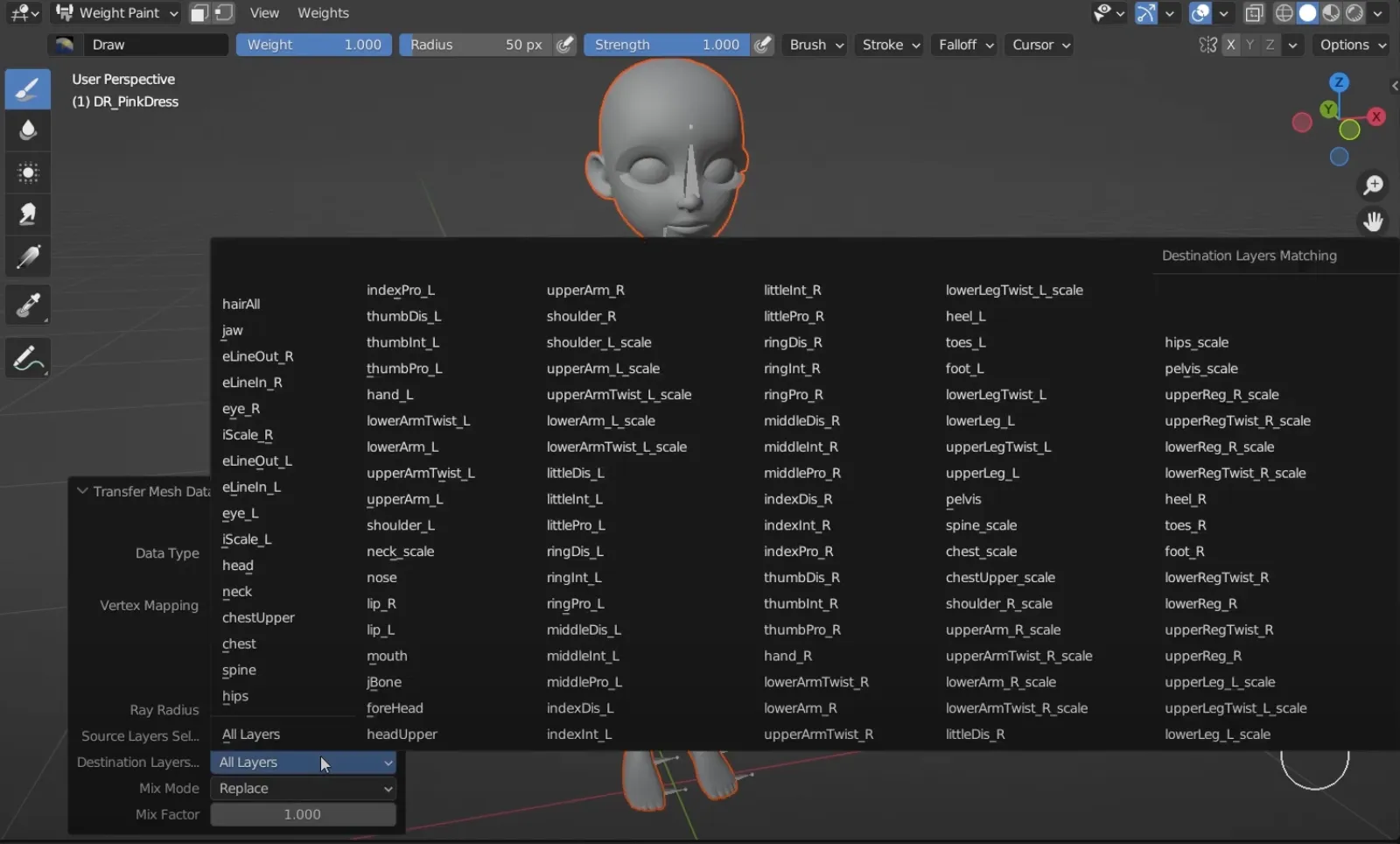
4. 面具上的权重现在已复制到项目对象。在下一步中,您需要检查并修改应用于项目的权重。
- 要检查权重,请切换到姿势模式。旋转中心的胸骨,看看物体是否正确跟随。

2. 如果您想更改物体的跟随方式,请使用权重绘制工具编辑权重值。切换回权重绘制模式,在顶点组中找到旋转骨骼名称的顶点组。

👍 如果该组没有设置权重(没有颜色),则权重设置为同名的比例。例如)如果脊柱没有设置权重,请找到并选择脊柱比例组。
3. 一旦您检查了权重对该骨骼的影响程度,您可以使用权重工具编辑权重。在使用工具之前,请确保在右上角的选项菜单中勾选自动规范化。此设置允许您在执行绘制操作时自动添加或减去顶点组的影响。
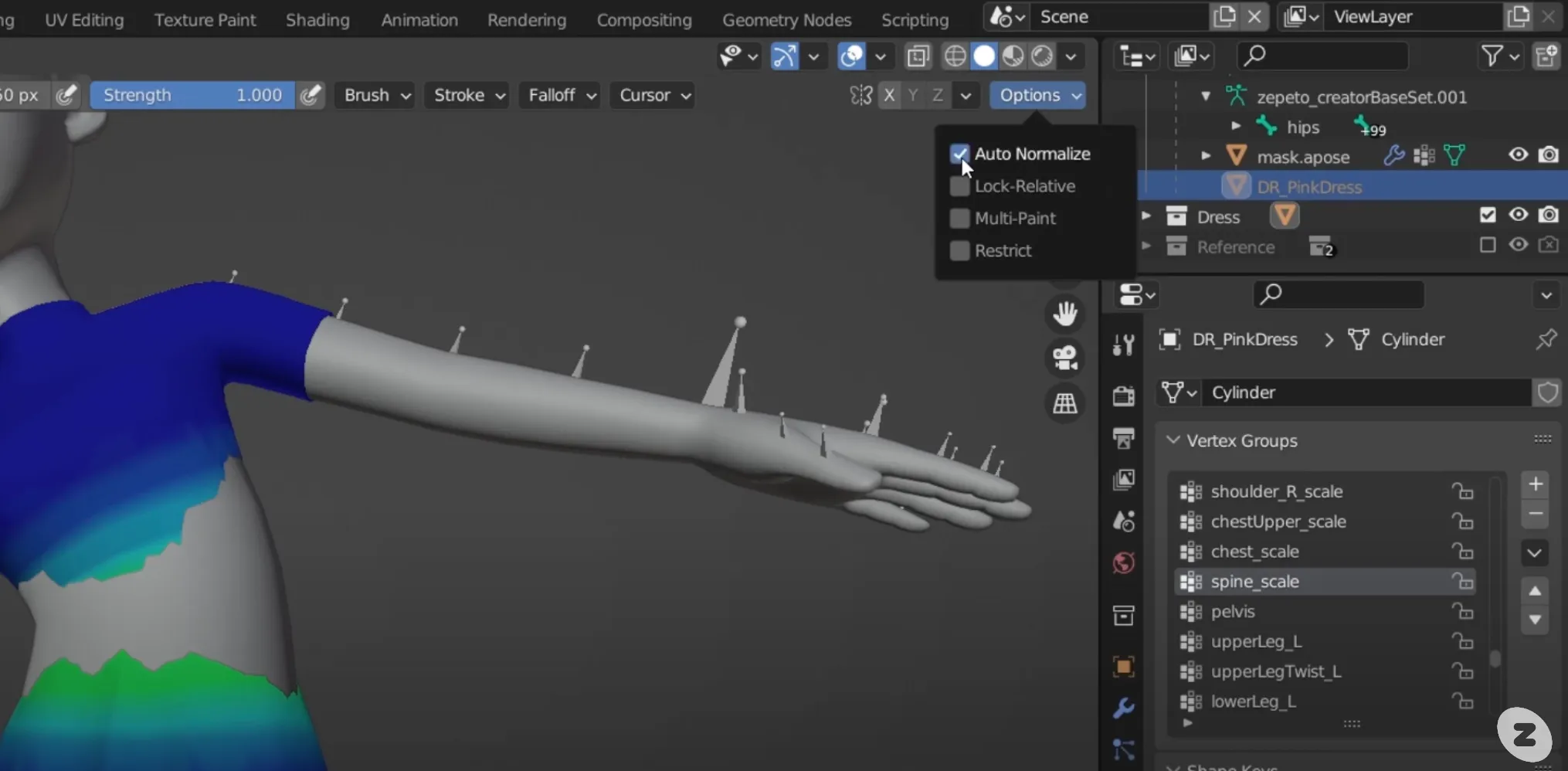
当你选择绘图画笔工具时,用此画笔选择的顶点组的权重将影响项目对象。你可以在画笔工具顶部更改画笔条件。将强度设置为0.2并使用它应该是足够的。

- 要去除每个骨骼的效果,请在画笔部分选择减去以更改画笔模式。
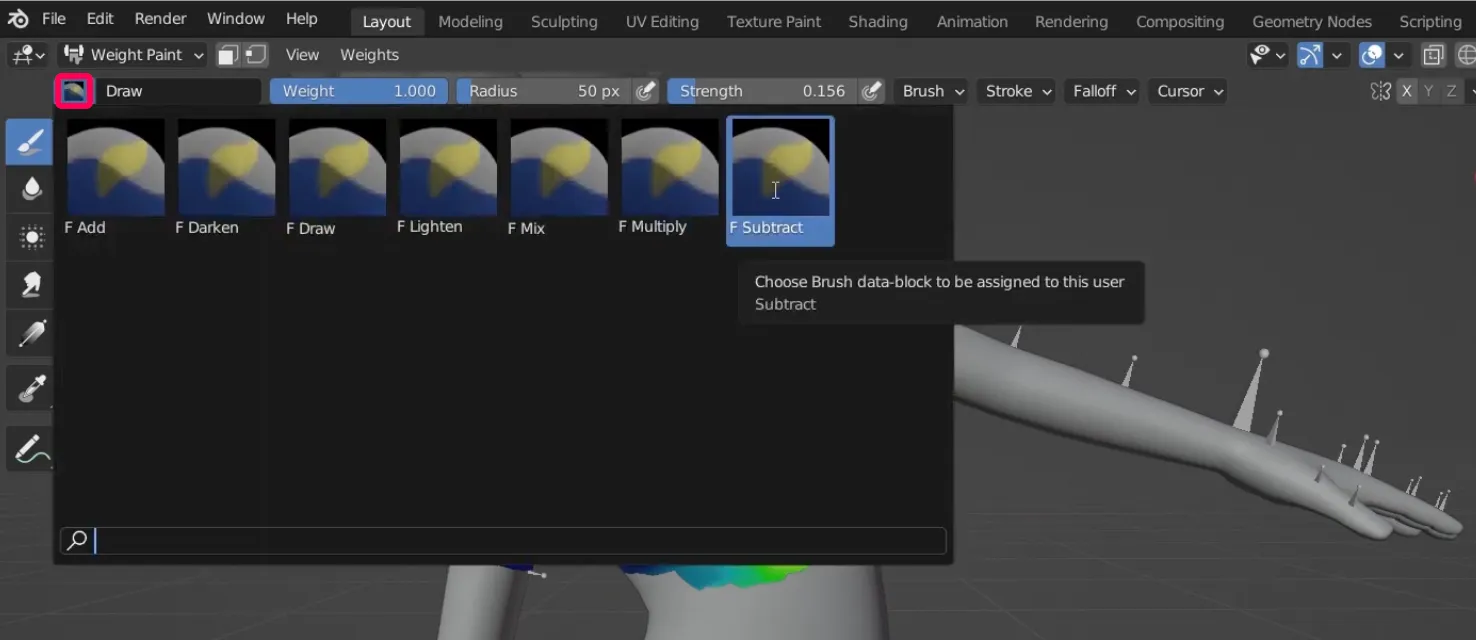
- 你可以选择相邻骨骼上的顶点组来编辑它们的权重。你可以通过按顶点组列表中的组名来查看顶点组对项目对象的影响。
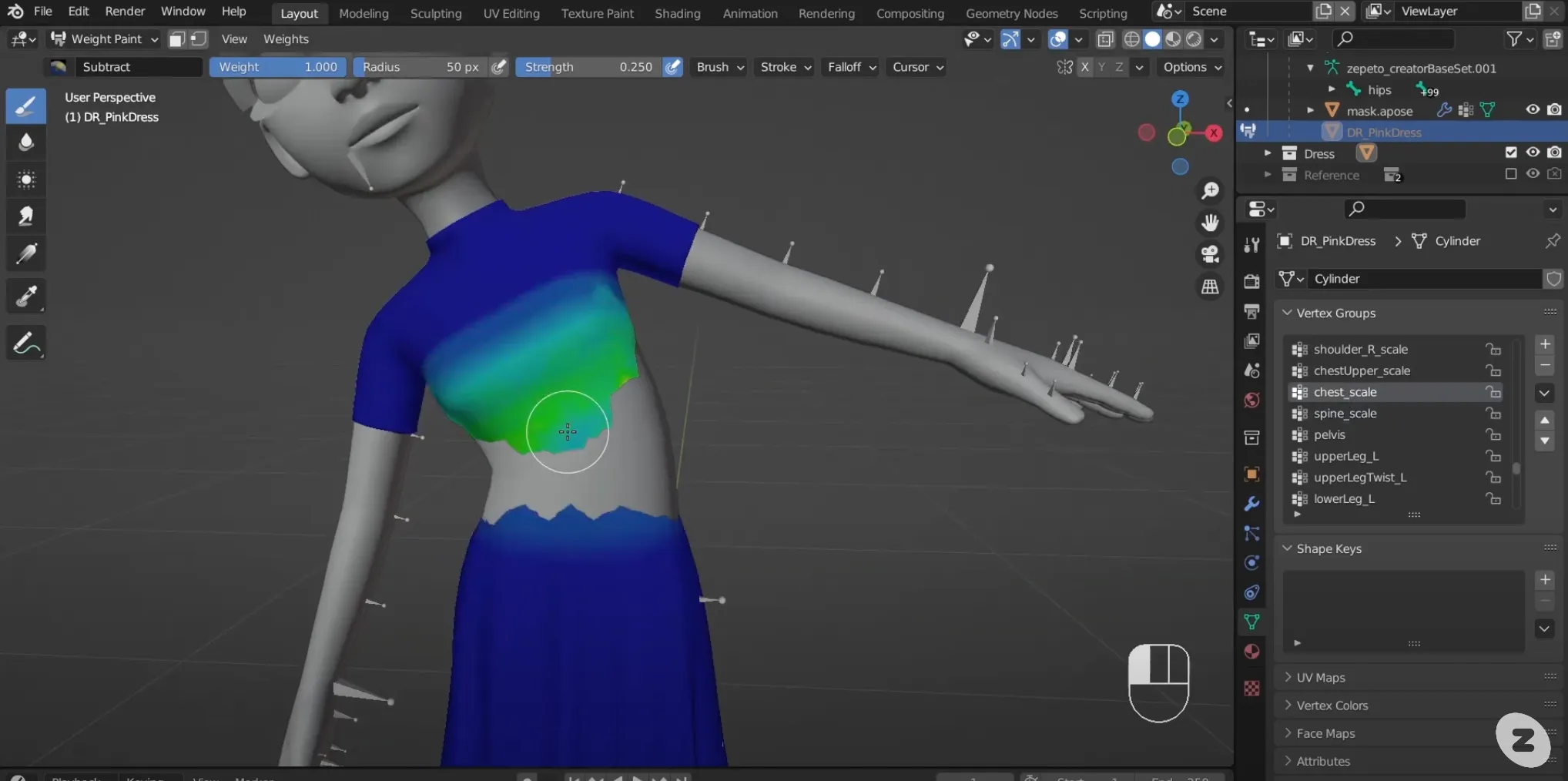
- 模糊画笔工具负责将顶点权重与附近顶点的权重混合。你可以调整画笔的强度以根据需要使用它。模糊画笔特别适用于物品弯曲的地方。

- 涂抹刷将笔刷开始处的重量与结束处的重量混合。涂抹刷具有手指滑动效果,因此是撤销意外绘画的好方法。

- 一旦为骨架适当地设置了物品对象的权重,选择骨架并选择姿势 > 清除变换 > 旋转以重新定位骨架。然后旋转骨架的不同部分,查看每个部分的物品对象权重是如何设置的。
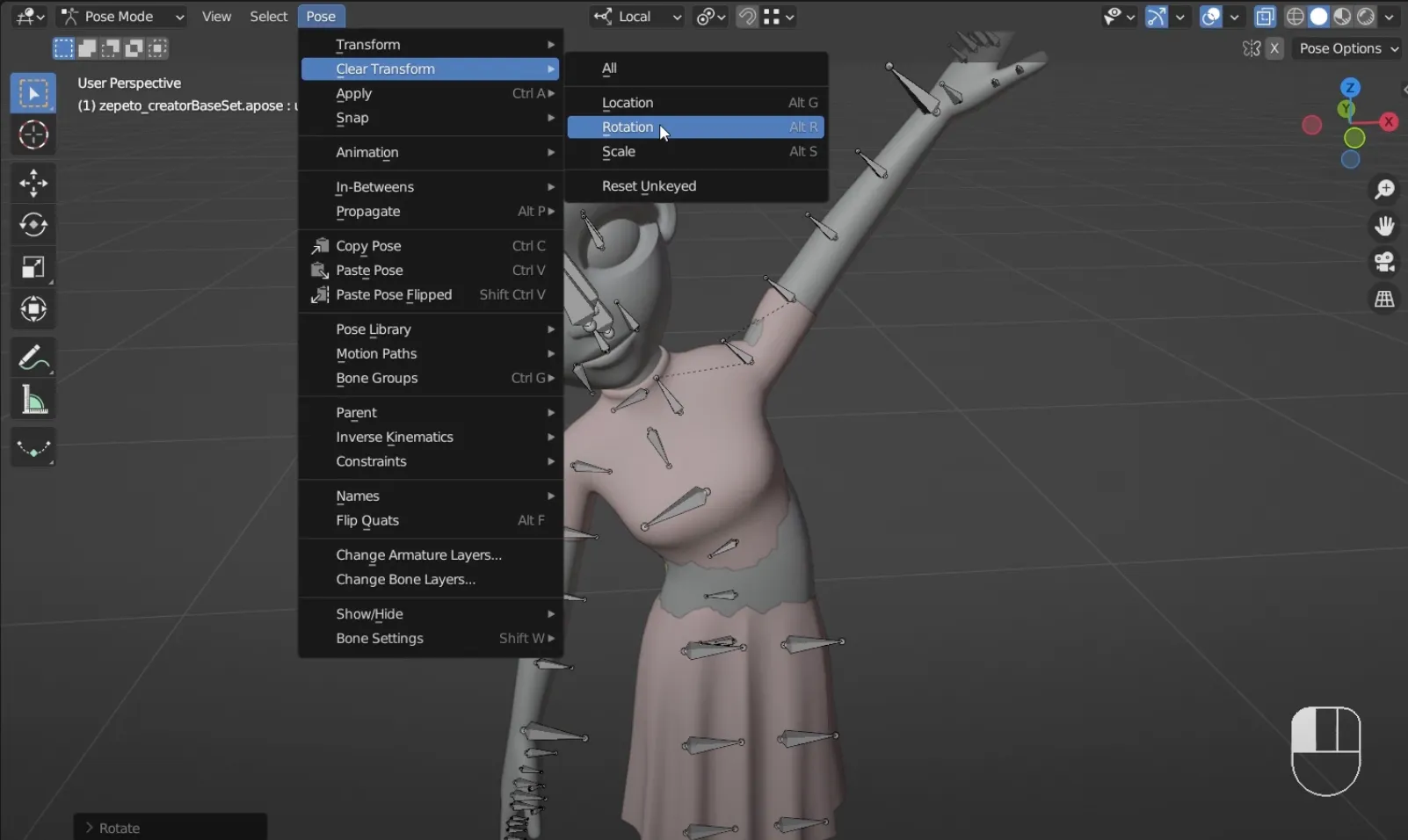
👍 通过将骨架旋转到更极端的形状,您可以更好地了解物体如何随着骨架的移动而变化。
❗️ 注意 这是一项非常重复且耗时的任务,因此您需要有耐心。本指南中作为示例的裙子装配花费了大约2小时。
- 注意面具弯曲并穿过物体的区域,这意味着权重分布过于柔和。
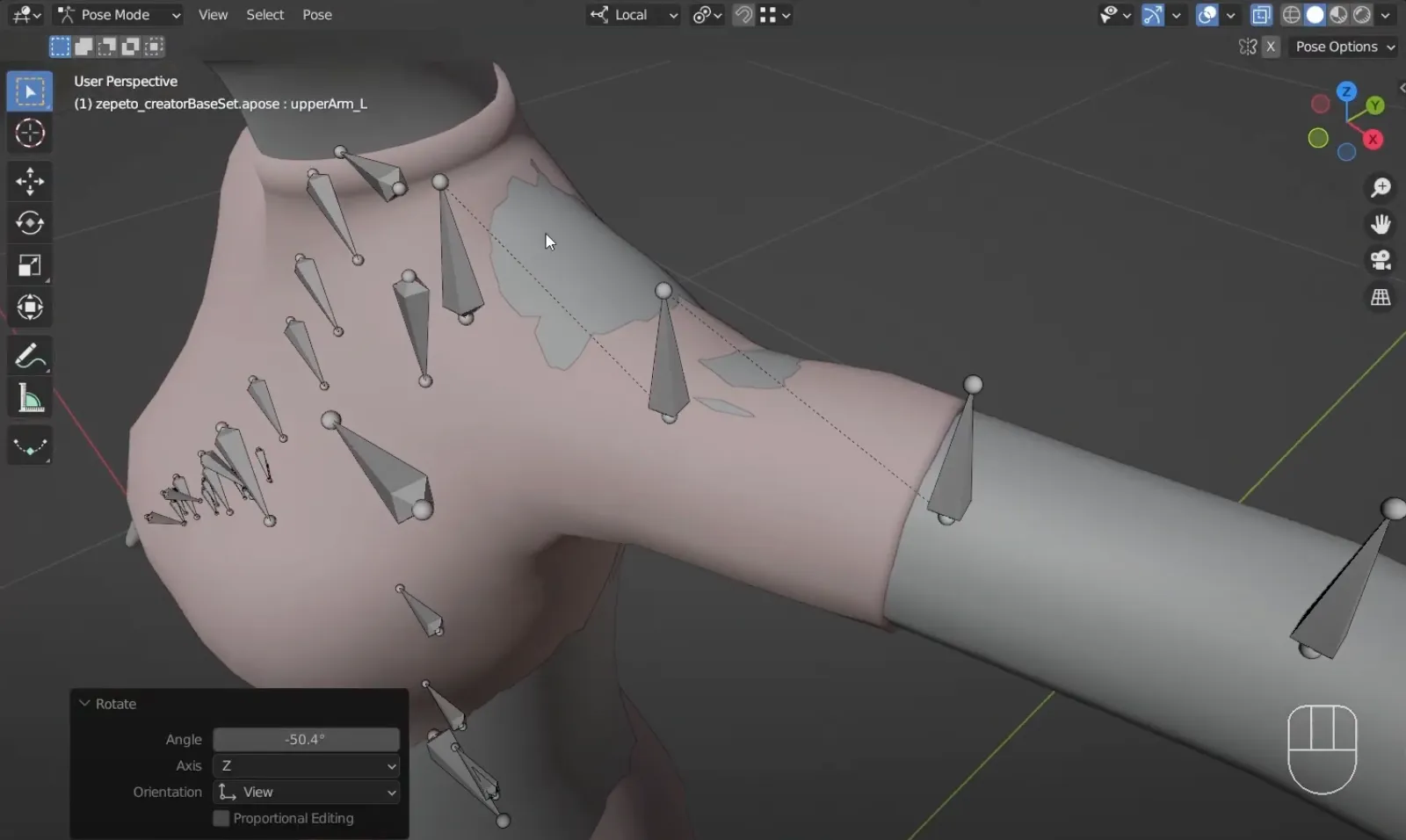
- 可以使用权重刷为这些骨骼添加权重来修复此问题。
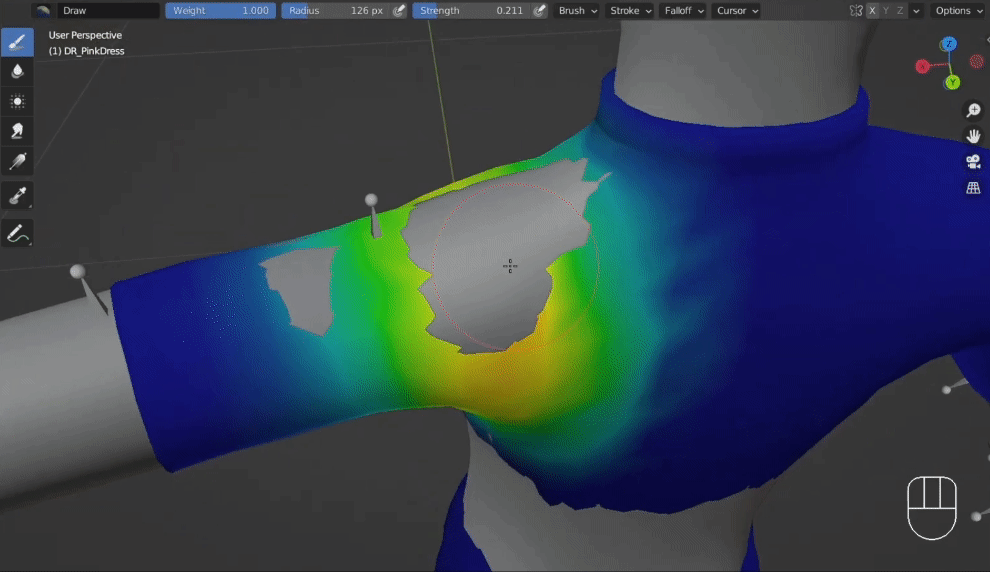
- 通过旋转几个骨骼来测试这一点。如果这个过程太困难,您应该考虑更改物体的网格。
2. 如果物体的弯曲过于粗糙,您可能需要添加更多的边循环。
📘 请参考以下指南。[Modeling Basics]
- 更改对象的多边形数量会改变其UV,因此您可能需要重新处理纹理。
一旦权重都组织好,就该切换到T姿势了。
- 肩胛骨在z轴上旋转7.5度(见图中的圆圈)
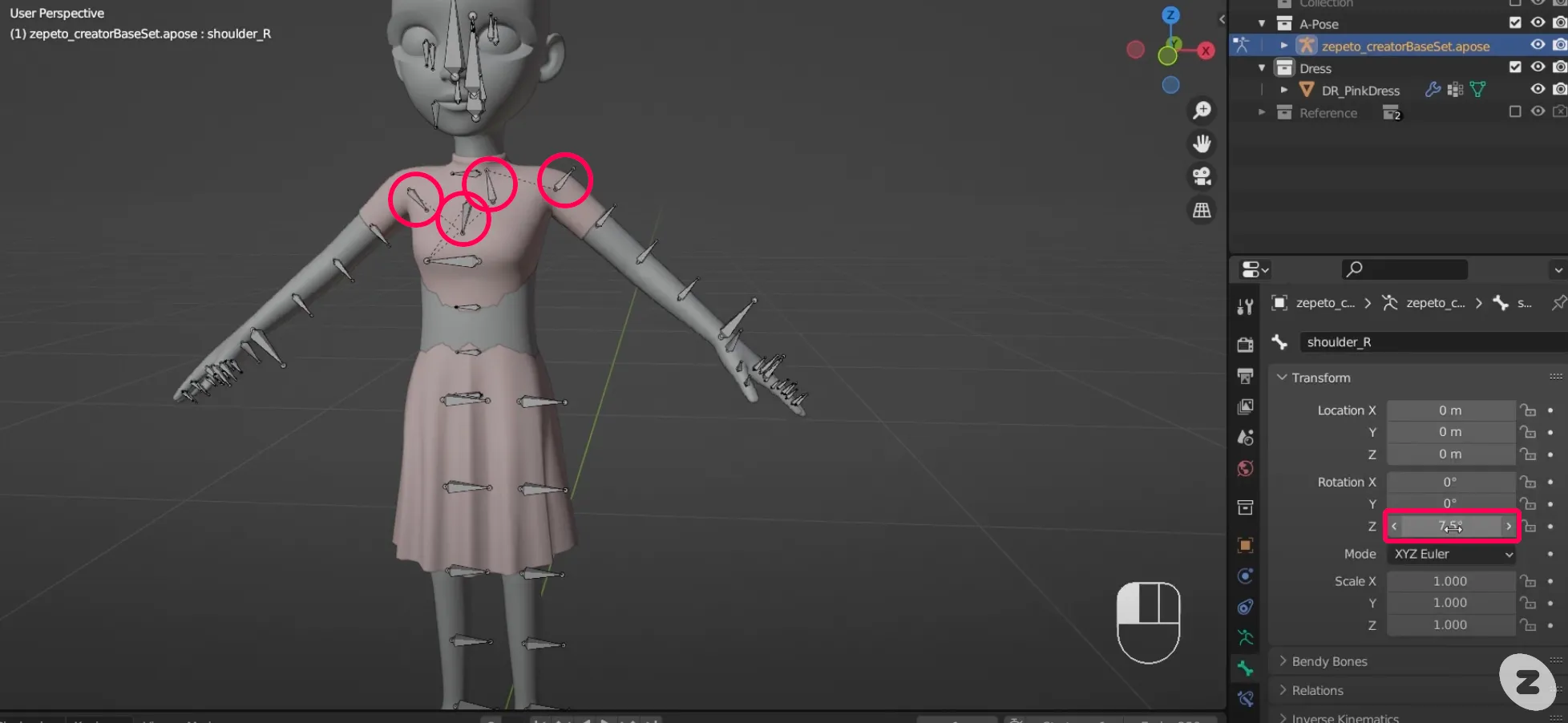
2. 上臂骨在z轴上旋转40度。(见图中的圆圈)
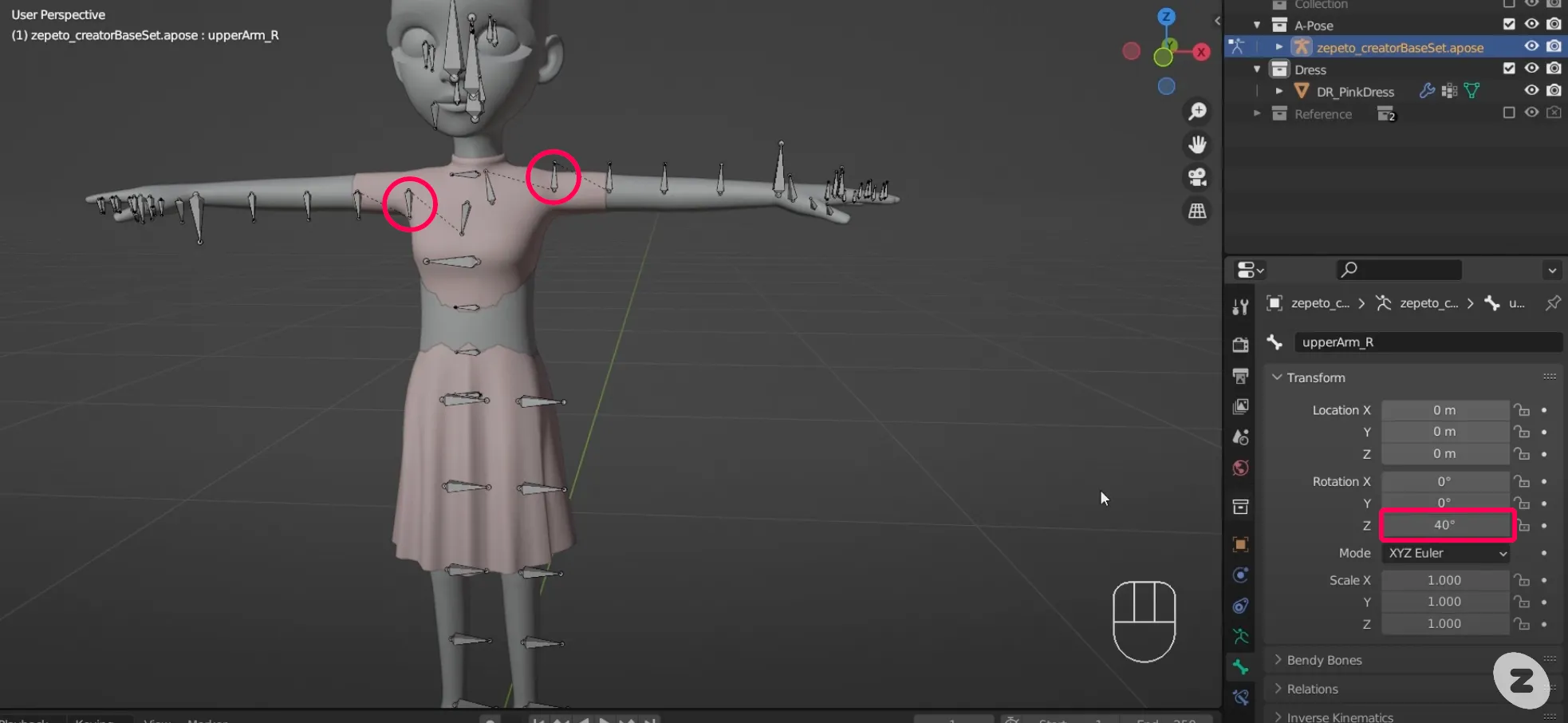
3. 在对象模式下选择项目对象,然后转到属性中的修改器选项卡。按下拉菜单并选择应用。
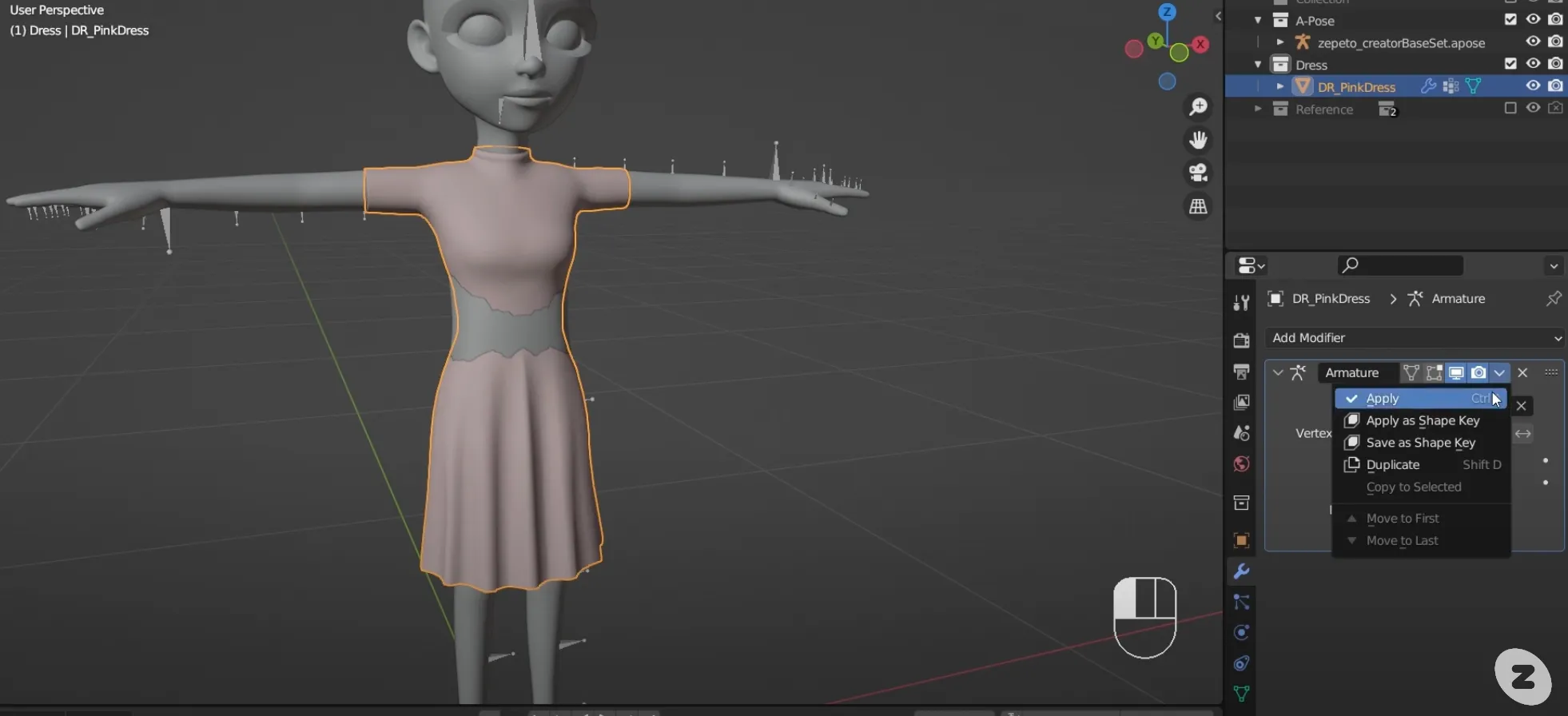
4. 选择添加修改器 > 骨架,再次添加骨架修改器。
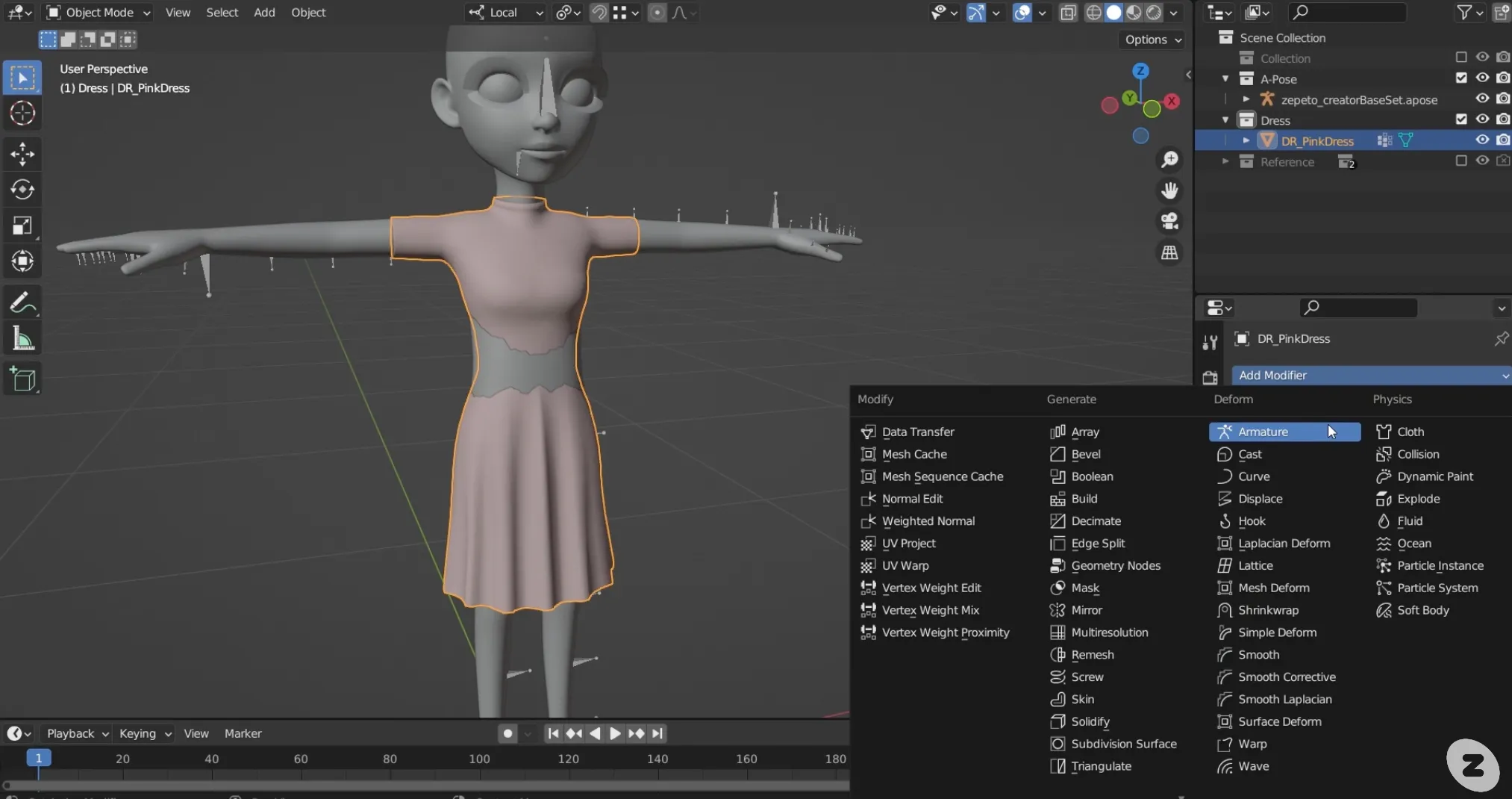
5. 在对象下,选择 zepeto_creatorBaseSet,使项目再次处于 A 姿势。
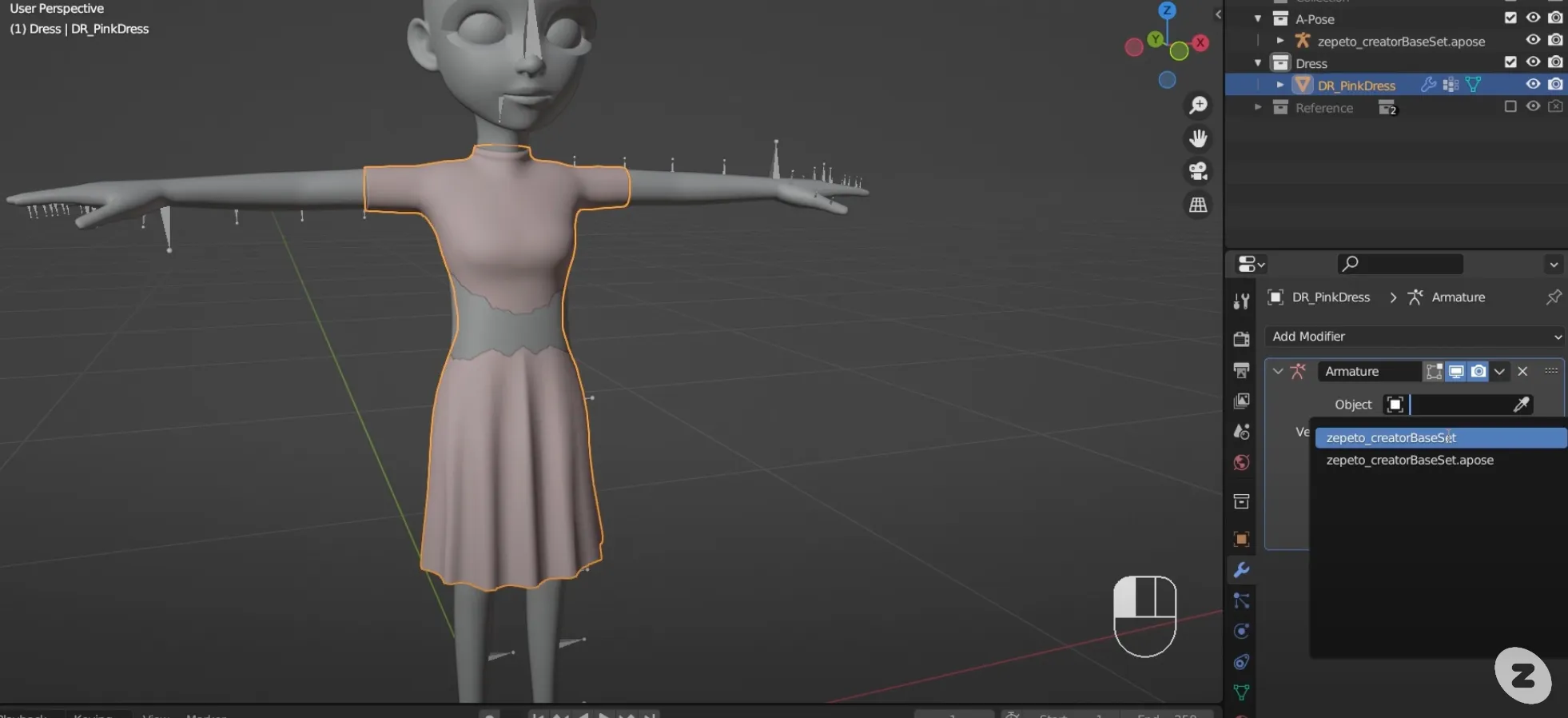
6. 隐藏 A 姿势骨架并选择 zepeto_creatorBaseSet 骨骼,以确保项目对象随头像的移动而移动。
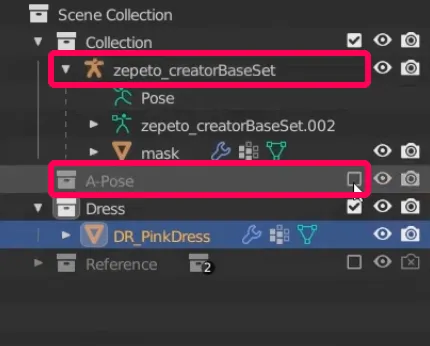
7. 如果对象在绑定过程中意外变形,请进入编辑模式并移动顶点进行编辑。
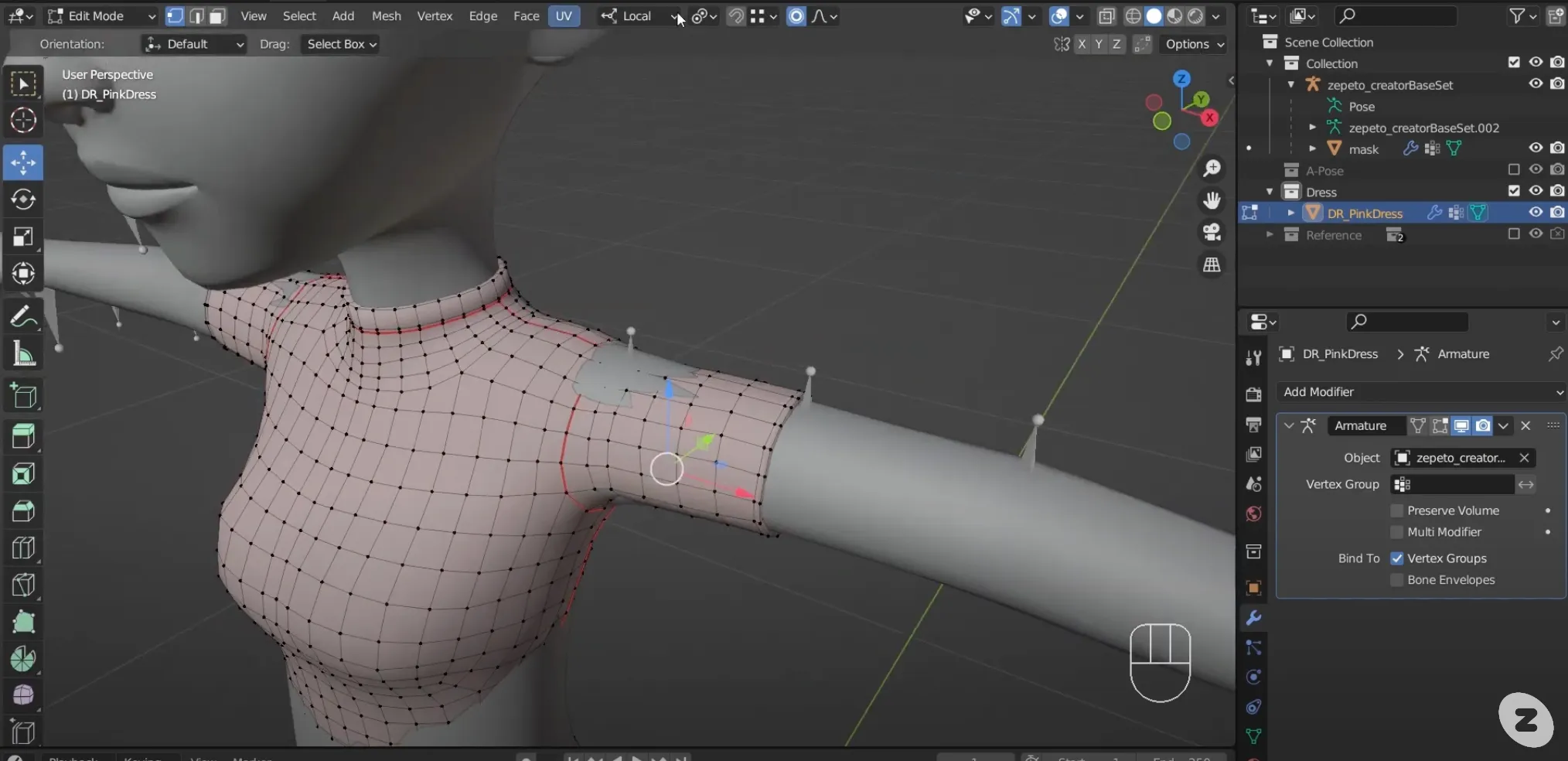
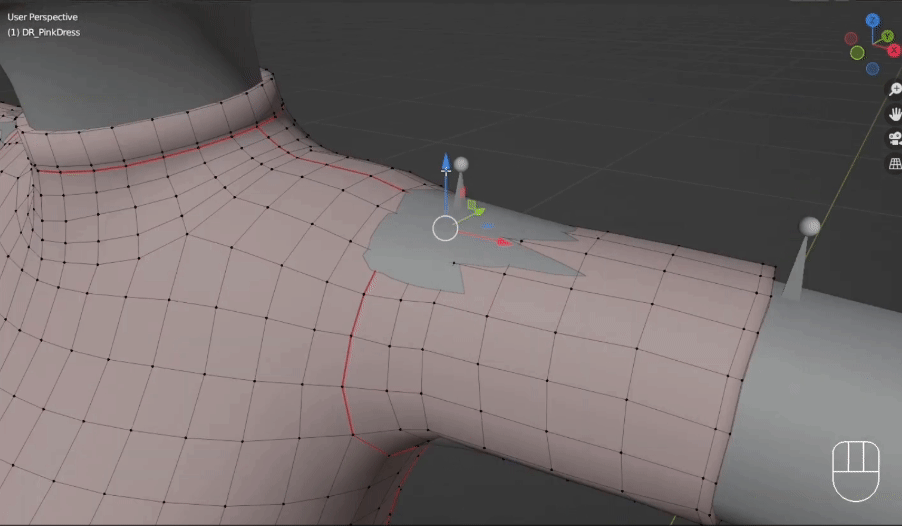
遮罩是指通过将头像遮罩涂成黑白来指定物品对象的哪些部分在由头像穿戴时是激活或未激活的。
- 黑色是未激活的区域。白色是激活的区域。在Unity中,头像面部默认是禁用的。
- 选择遮罩并切换到顶点绘制模式,这将使遮罩显示为白色。
- 画笔颜色设置为白色和黑色。
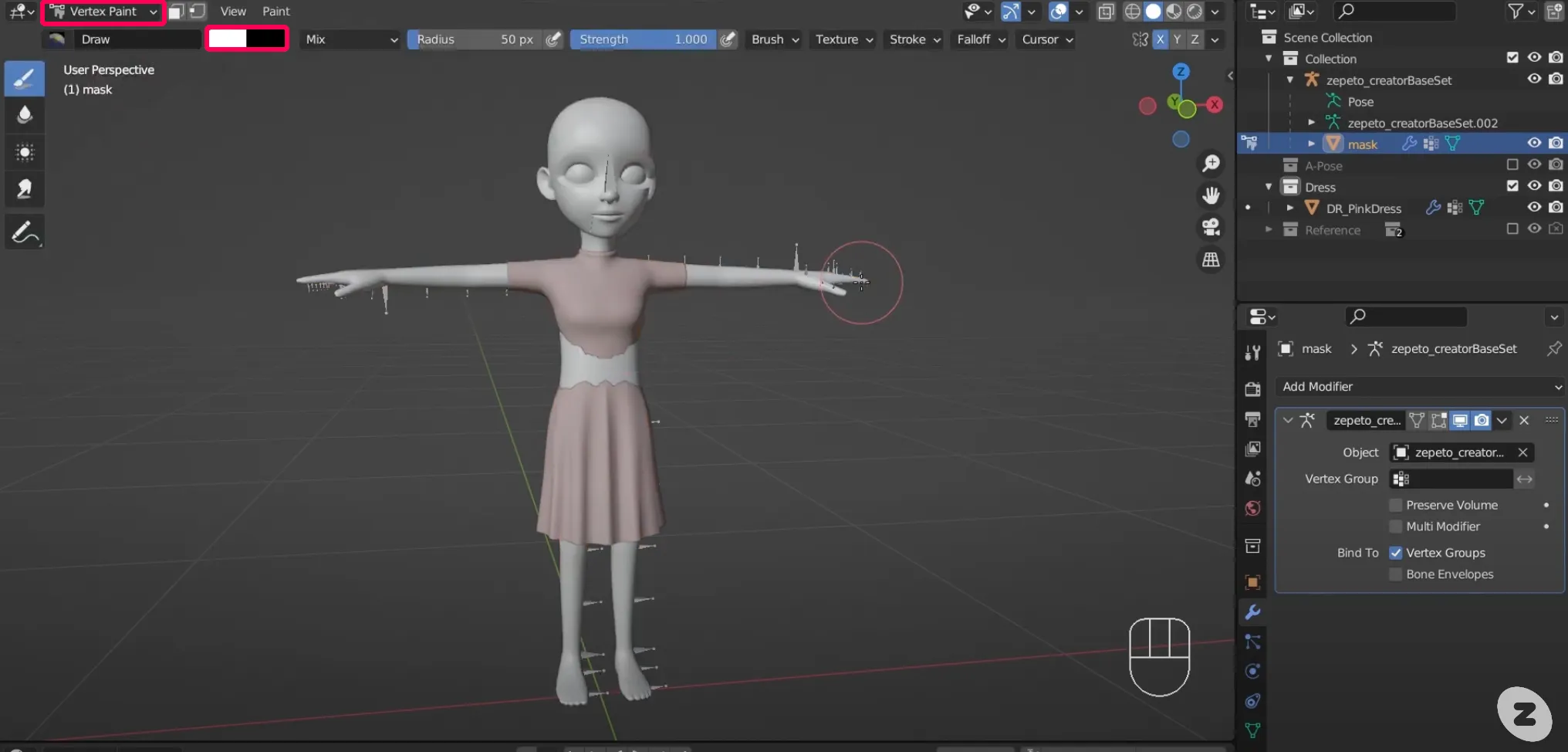
- 将画笔衰减选项更改为常量。此设置有助于保持画笔清晰可见为白色和黑色,避免任何灰色区域。
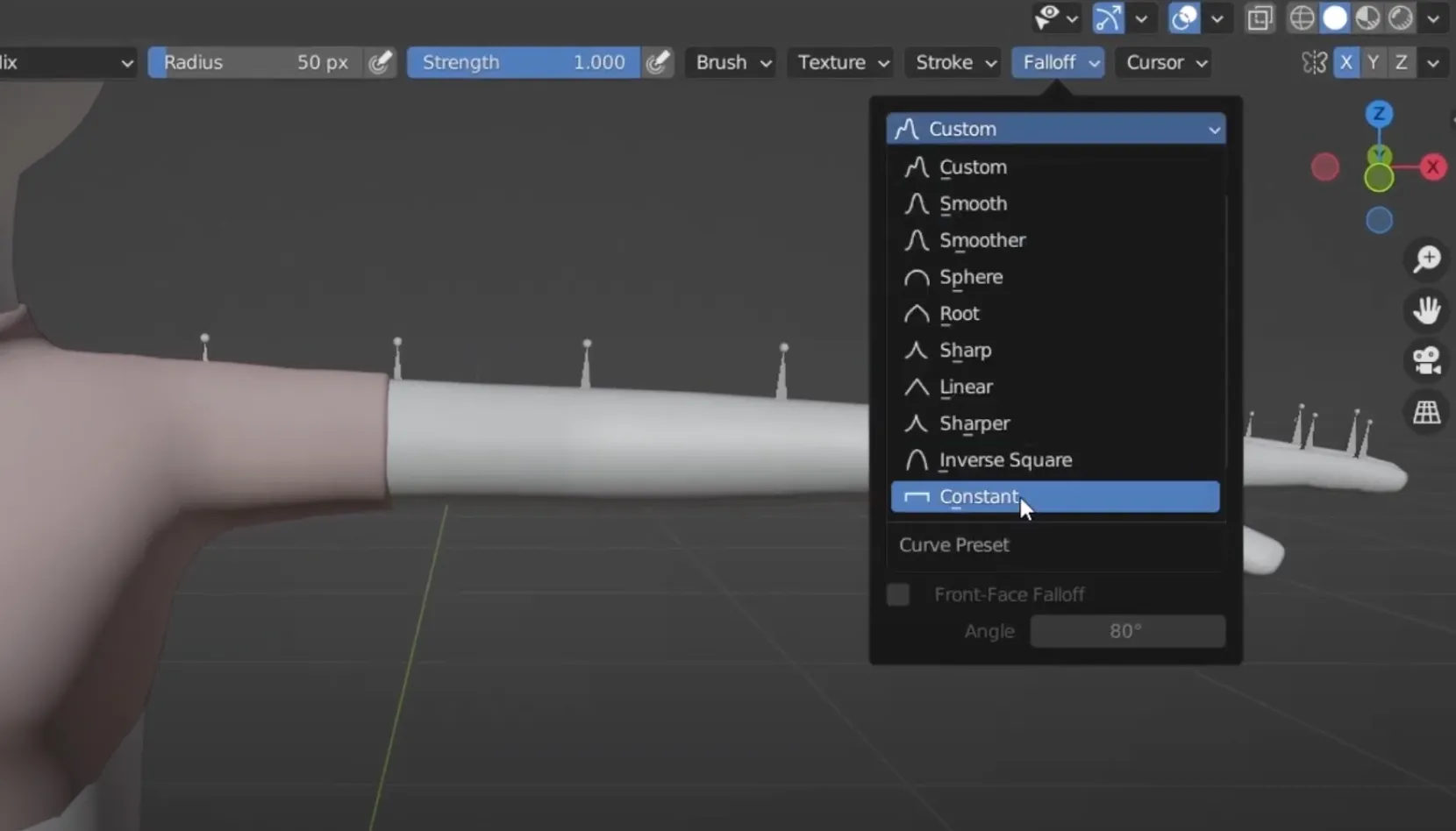
- 打开X镜像,这样你可以同时绘制左右两侧。
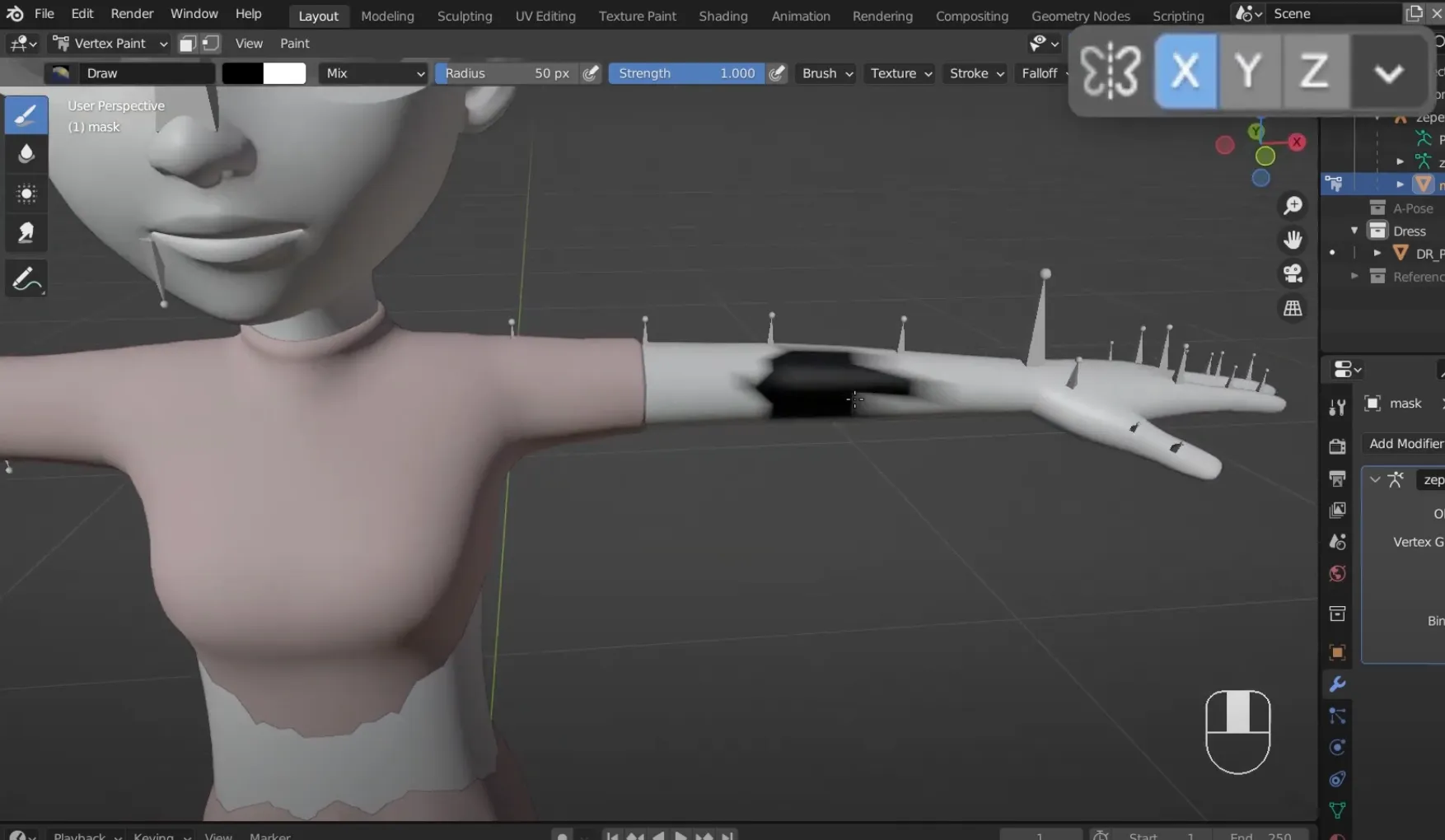
2. 隐藏项目对象以确保其被正确绘制。
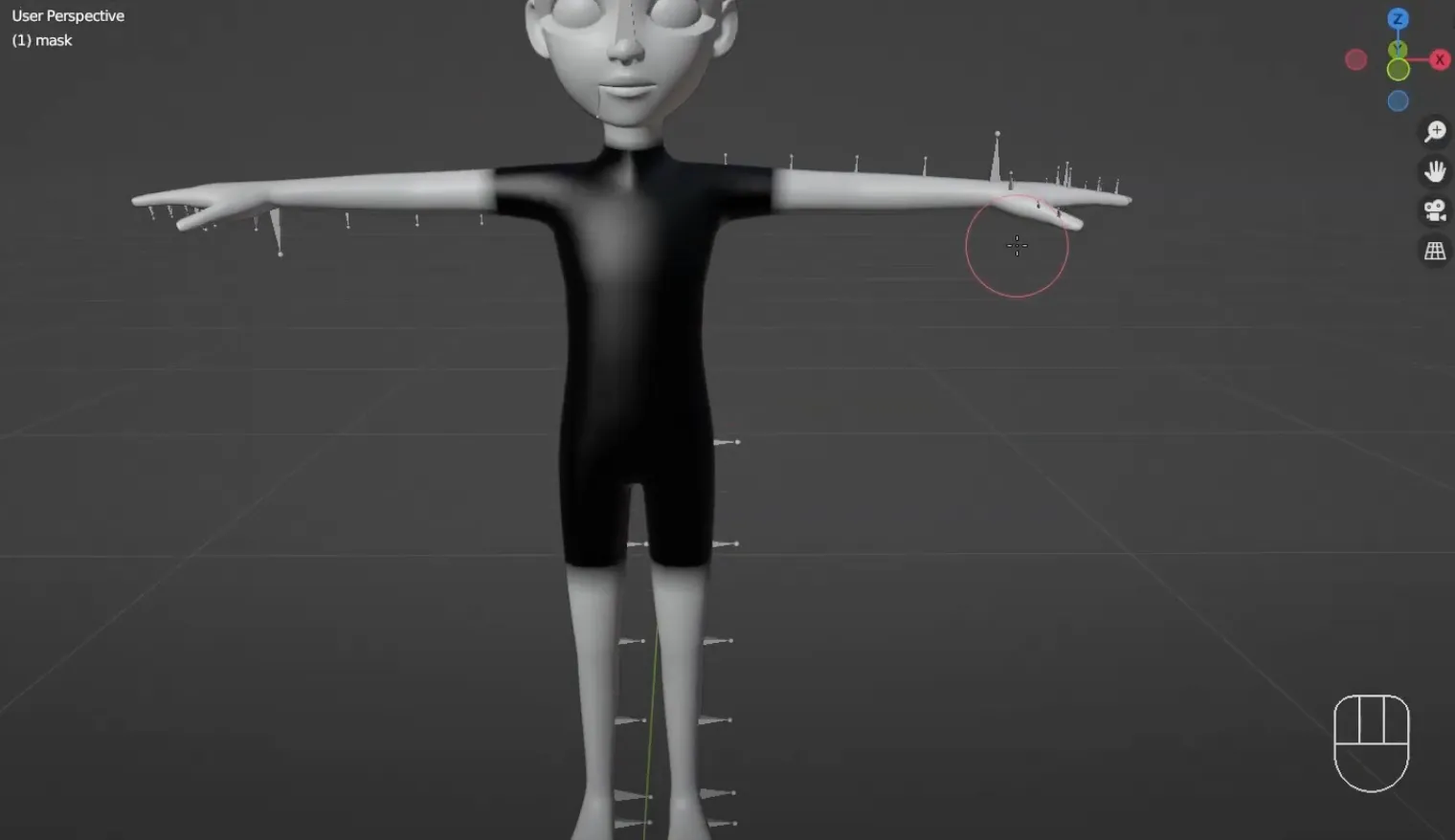
这就是创建项目的所有步骤!


